Page 1
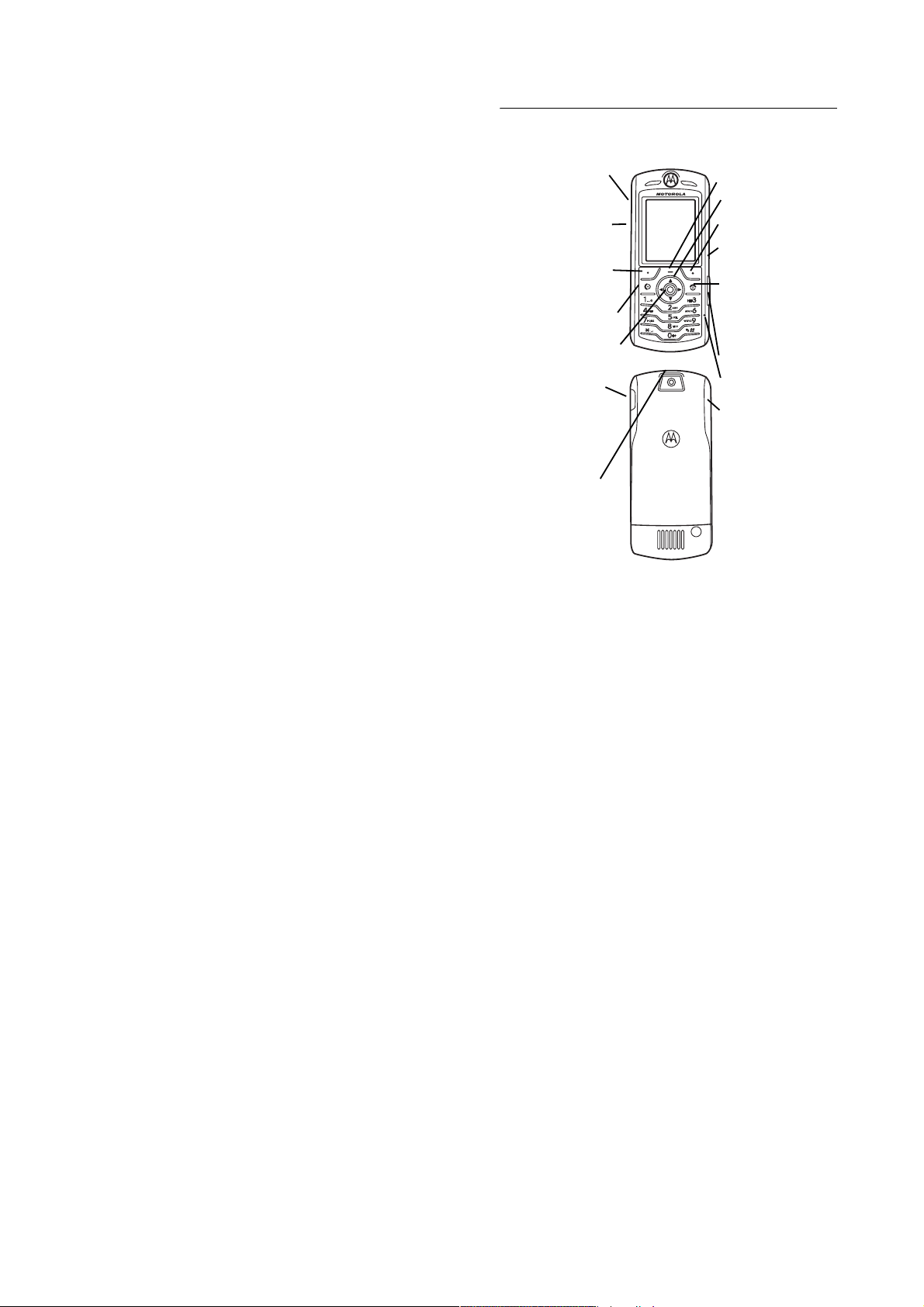
HELLOMOTO
Представляем новый мобильный телефон Motorola SLVR
GSM. Небольшая лекция по устройству телефона.
Клавиша
регулировки
громкости
Интеллектуальная
клавиша
Левая программная
клавиша
Клавиша позволяет
позвонить или
ответить на вызов.
Выбор элементов
меню.
Зарядка и
подключение
дополнительных
принадлежностей
Камера
Открытие меню
Перемещение в меню
Правая программная
клавиша
Клавиша камеры
Используется для
выключения и
включения телефона,
завершения разговора
и выхода из меню
Вставка карты памяти.
Микрофон
Клавиши
регулировки
громкости
Более подробно о функции «Нажми и говори» (Push to
Talk – PTT) можно прочитать на странице 69.
1
Page 2
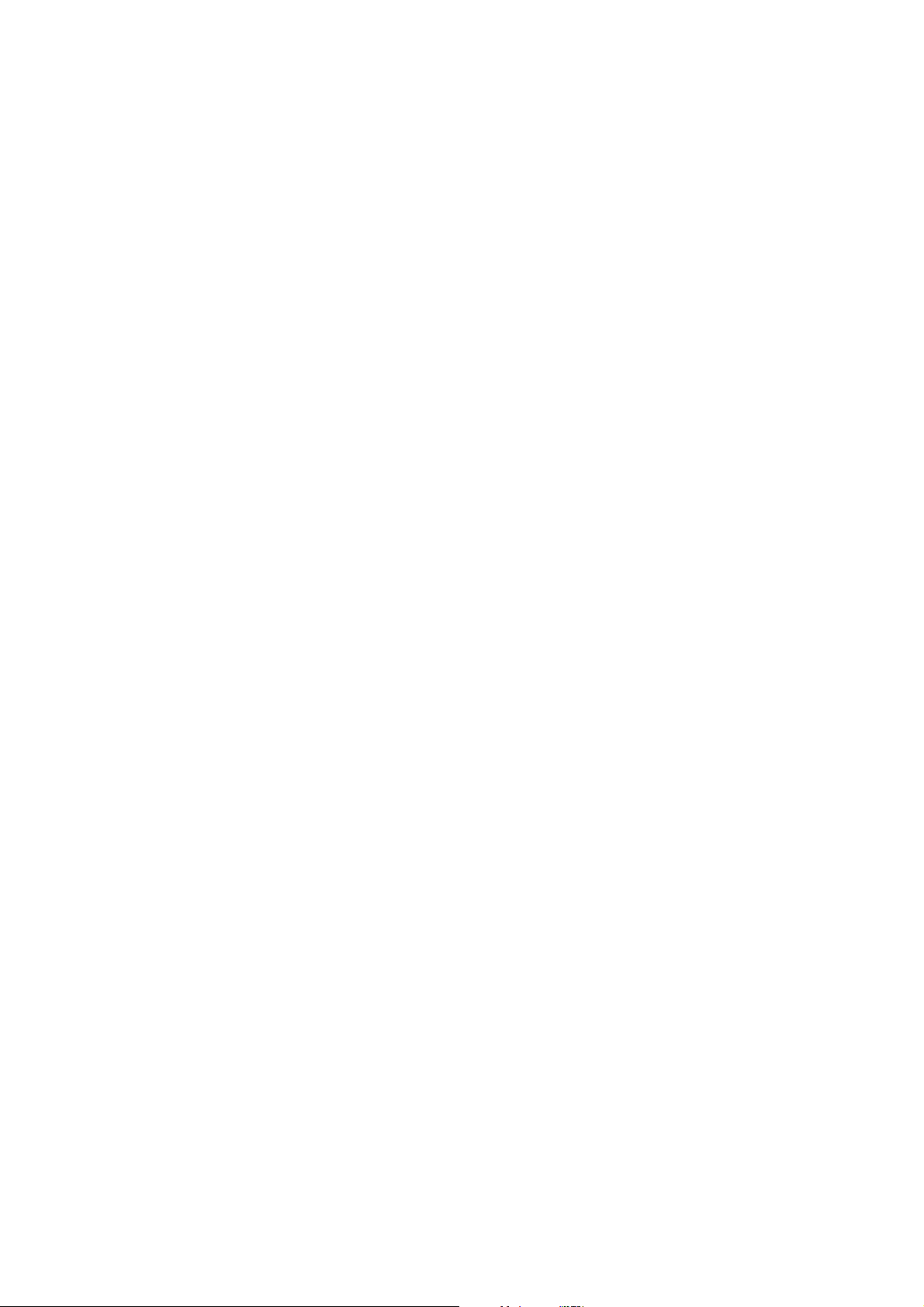
www.motorola.com
Некоторые функции мобильного телефона зависят от
возможностей и настроек сети конкретного оператора
мобильной связи. Кроме того, ряд функций может быть
отключён оператором мобильной связи, а действие
определенных функций может быть ограничено сетевыми
настройками оператора мобильной связи. По вопросам
доступности и использования конкретных функций обращайтесь
к оператору мобильной связи. Все описания функций,
возможностей и других технических характеристик, а также
сведения, содержащиеся в руководстве пользователя,
приведены на основании последних доступных данных
и считаются достоверными на момент публикации. Компания
Motorola оставляет за собой право на изменение любых
сведений и технических данных без предварительного
уведомления и какихлибо обязательств со своей стороны.
MOTOROLA и стилизованная эмблема M зарегистрированы
в Департаменте патентов и товарных знаков США. Товарные
знаки Bluetooth принадлежат их владельцам и используются
компанией Motorola, Inc. по лицензии. Java и все остальные
марки и товарные знаки, основанные на Java, являются
товарными знаками или зарегистрированными товарными
знаками корпорации Sun Microsystems, Inc. в США и других
странах. Все остальные товарные знаки являются
собственностью их владельцев.
© Motorola, Inc. 2005.
Считается, что информация, содержащаяся в руководствах
пользователя компании Motorola, не содержит ошибок на
момент печати. Компания Motorola сохраняет за собой право
вносить изменения в информацию или спецификации без
предварительного уведомления. Содержание руководств
пользователя компании Motorola предоставляется на условиях
«как есть». За исключением случаев, определяемых
действующим законодательством, не предоставляется никаких
явных или неявных гарантий, включающих, но не ограниченных
неявными гарантиями коммерческой выгоды и соответствия
конкретным целям в отношении точности, достоверности или
содержания этого руководства.
Внимание!
не утвержденные явно компанией Motorola, ведут к лишению
владельца права пользоваться телефоном.
Хотя спецификация и наборы функций могут быть изменены
без предварительного уведомления, мы предпринимаем все
возможные усилия для регулярного обновления руководств
пользователя и поддержания информации о продукте
в актуальном состоянии. Тем не менее, если версия вашего
печатного руководства пользователя не отражает основные
функции нашего продукта, сообщите нам об этом. Вы можете
также загрузить самые последние версии руководств в разделе
для потребителей на вебсайте компании Motorola по адресу
http://www.motorola.com.
Изменения конструкции радиотелефона,
2
3
Page 3
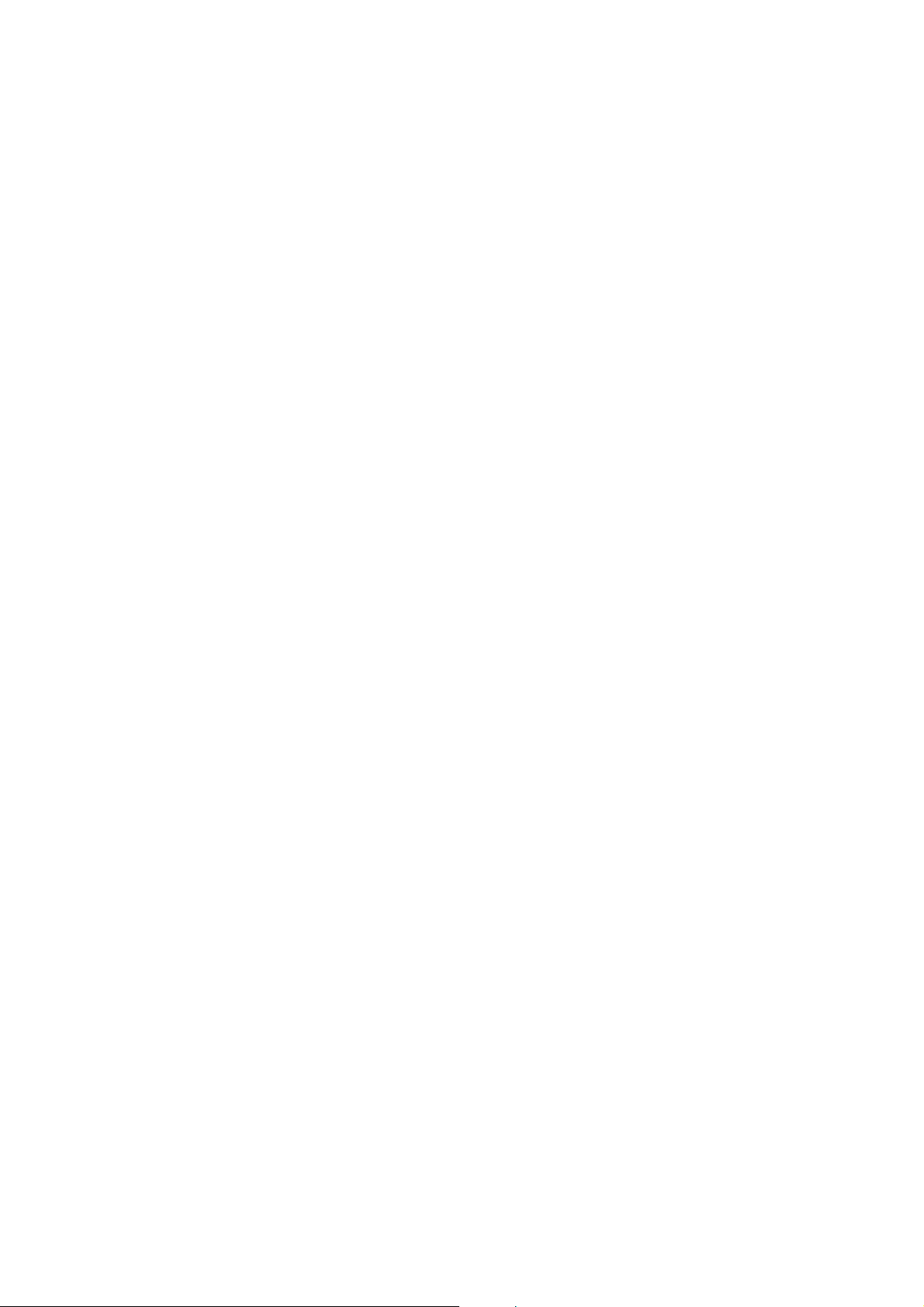
поиск функции
главное меню
n
Справочник
s
Последние вызовы
• Входящие вызовы
• Исходящие вызовы
• Блокнот (последн. номер)
• Таймеры вызова *
• Стоимость вызова *
• Время перед. данных *
• Объем перед. данных *
e
Сообщения
• Создать сообщение
• SMS сообщения
• Исходящие сообщ.
• Черновые сообщения
• Шаблоны MMS сообщ.
• Быстрые заметки
• WAP сообщения
• Информ. сообщения
• Голосовая почта
• Email сообщения
É
Инструменты
• Средства SIM (Toolkit) *
• Калькулятор
• Ежедневник
• Будильник
•Метки
• Службы вызовов
• Фиксированный набор
• Вызов служб *
• Быстрый набор
• Голосовой набор
Q
Игры и приложения
á
Настройки Интернет
• Запуск WAPбраузера
•Сетевыеметки
• Сохран. страницы
• Журнал истории
• Перейти на URLадрес
• Настр. WAPбраузера
• WEBсессии *
h
Мультим едиа
• Картинки
• Мелодии
• Фотокамера
• Видеоклипы
• Видеокамера
E
Bluetooth&соединение
• Аудиогарнитура
• Журнал устройств
• Настройка
w
Параметры
• (см. след. стр.)
* дополнительные
функции
Это стандартная структура
главного меню. Меню
вашего телефона может
несколько отличаться.
меню "Параметры"
l
Личные настройки
• Параметры экрана
• Главное меню
• Оболочка экрана
• Приветствие
• Фон дисплея
• Заставка дисплея
t
Стили оповещений
• Стиль
• стиль Параметры
L
Подключение
• Bluetoothсоединение
• SyncML cинхронизация
• USB синхронизация
H
Переадресация
• Голосовые вызовы
• Факсвызовы
• Передача данных
• Отменить всё
U
Настройка вызовов
•Таймервызова
• Показывать мой номер
• Разговор и факс
•Вариантыответа
• Ожидание вызова
Z
Основная настройка
• Время и дата
• Набор в 1 касание
• Активность дисплея
• Подсветка дисплея
• Настройка TTY *
• Прокрутка
• Язык меню
• Яркость дисплея
• Устан. DTMF режима
• Сброс до завод. устан.
• Сброс всех данных
m
Состояние телефона
• Мои телефон. номера
• Активная линия *
• Состояние батареи
• Устройства хранения
• Обновление ПО
• Сведения о телеф.
S
Телефонная гарнитура
• Автоответ через
• Голосовой набор
J
Настройка для авто
• Автоответ через
• Активиз. гарнитуры
• Задержка выкл.
• Время зарядки
j
Сеть оператора
• Новая сеть
• Настройка сети
• Доступные сети
• Мой список сетей *
• Cигнал регистрации
• Сигнал соединения *
• Сигнал сброса
u
Защита телефона
• Блокировка телефона
• Блок. клавиатуры *
• Блокировка приложения
• Фиксированный набор
• Блокировка вызова *
• PINкод SIMкарты
• Новые пароли
• Управл. сертификатами *
6
PTT установки *
• PTT услуга
c
Средства Java
• Система Java
• Удалить все приложения
• Функция вибро
• Функция звука
• Функция подстветки
* дополнительные
функции
поиск функции
4
поиск функции
5
Page 4
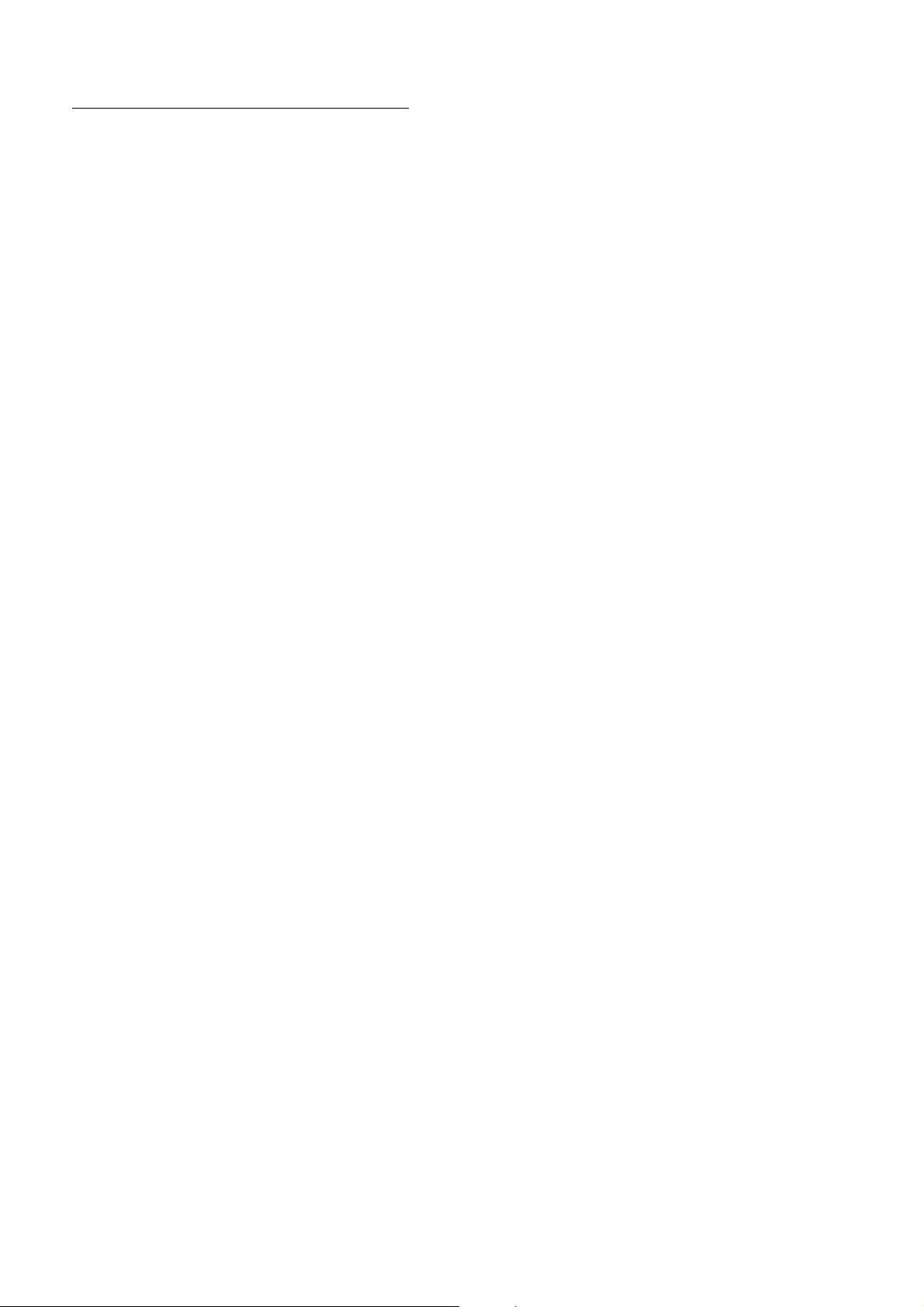
содержание
поиск функции. . . . . . . . . . . . . . . . . . . . . . . . . . . . . . . . . 4
техника безопасности . . . . . . . . . . . . . . . . . . . . . . . . . . 9
соответствие нормативам ЕС . . . . . . . . . . . . . . . . . . . 19
информация о возможности вторичной
переработки. . . . . . . . . . . . . . . . . . . . . . . . . . . . . . . . . . 20
основная информация . . . . . . . . . . . . . . . . . . . . . . . . . 21
об этом руководстве . . . . . . . . . . . . . . . . . . . . . . . . . . 21
SIMкарта . . . . . . . . . . . . . . . . . . . . . . . . . . . . . . . . . . . 22
аккумулятор . . . . . . . . . . . . . . . . . . . . . . . . . . . . . . . . . 23
включение и выключение . . . . . . . . . . . . . . . . . . . . . . 26
выполнение вызова . . . . . . . . . . . . . . . . . . . . . . . . . . . 26
ответ на вызов . . . . . . . . . . . . . . . . . . . . . . . . . . . . . . . 27
ваш номер телефона. . . . . . . . . . . . . . . . . . . . . . . . . . 27
основные преимущества . . . . . . . . . . . . . . . . . . . . . . . 28
фотосъемка и отправка фотографий . . . . . . . . . . . . . 28
запись видео . . . . . . . . . . . . . . . . . . . . . . . . . . . . . . . . 30
цифровой аудиопроигрыватель . . . . . . . . . . . . . . . . . 32
кабельные соединения . . . . . . . . . . . . . . . . . . . . . . . . 34
карта памяти . . . . . . . . . . . . . . . . . . . . . . . . . . . . . . . . 34
беспроводное соединение Bluetooth® . . . . . . . . . . . . 37
основные функции . . . . . . . . . . . . . . . . . . . . . . . . . . . . . 42
дисплей . . . . . . . . . . . . . . . . . . . . . . . . . . . . . . . . . . . . . 42
меню. . . . . . . . . . . . . . . . . . . . . . . . . . . . . . . . . . . . . . . . 46
создание SMS . . . . . . . . . . . . . . . . . . . . . . . . . . . . . . . . 48
громкость. . . . . . . . . . . . . . . . . . . . . . . . . . . . . . . . . . . . 53
навигационная клавиша . . . . . . . . . . . . . . . . . . . . . . . . 53
громкоговоритель. . . . . . . . . . . . . . . . . . . . . . . . . . . . . 54
коды и пароли . . . . . . . . . . . . . . . . . . . . . . . . . . . . . . . . 54
блокирование и разблокирование телефона . . . . . . . 55
настройка. . . . . . . . . . . . . . . . . . . . . . . . . . . . . . . . . . . . . 57
тип звонка . . . . . . . . . . . . . . . . . . . . . . . . . . . . . . . . . . . 57
дата и время . . . . . . . . . . . . . . . . . . . . . . . . . . . . . . . . . 58
фон . . . . . . . . . . . . . . . . . . . . . . . . . . . . . . . . . . . . . . . . . 59
заставка . . . . . . . . . . . . . . . . . . . . . . . . . . . . . . . . . . . . . 59
внешний вид экрана . . . . . . . . . . . . . . . . . . . . . . . . . . . 60
параметры ответа . . . . . . . . . . . . . . . . . . . . . . . . . . . . . 61
вызовы . . . . . . . . . . . . . . . . . . . . . . . . . . . . . . . . . . . . . . . 62
отключение оповещения о вызове . . . . . . . . . . . . . . . 62
последние вызовы. . . . . . . . . . . . . . . . . . . . . . . . . . . . . 62
повторный набор . . . . . . . . . . . . . . . . . . . . . . . . . . . . . . 64
звонок по номеру пропущенного вызова . . . . . . . . . . 64
блокнот . . . . . . . . . . . . . . . . . . . . . . . . . . . . . . . . . . . . . 65
удержание вызова или отключение микрофона . . . . . 65
ждущий вызов . . . . . . . . . . . . . . . . . . . . . . . . . . . . . . . . 66
идентификатор . . . . . . . . . . . . . . . . . . . . . . . . . . . . . . . 66
экстренные вызовы. . . . . . . . . . . . . . . . . . . . . . . . . . . . 67
международные вызовы . . . . . . . . . . . . . . . . . . . . . . . . 67
набор в 1 касание . . . . . . . . . . . . . . . . . . . . . . . . . . . . . 68
голосовая почта. . . . . . . . . . . . . . . . . . . . . . . . . . . . . . . 68
режим «Нажми и говори» (PTT) . . . . . . . . . . . . . . . . . . 69
содержание
6
другие функции. . . . . . . . . . . . . . . . . . . . . . . . . . . . . . . 76
дополнительные функции вызова . . . . . . . . . . . . . . . 76
справочник . . . . . . . . . . . . . . . . . . . . . . . . . . . . . . . . . . 79
сообщения . . . . . . . . . . . . . . . . . . . . . . . . . . . . . . . . . . 86
персонализация . . . . . . . . . . . . . . . . . . . . . . . . . . . . . . 90
счетчик времени и стоимости разговоров . . . . . . . . . 93
гарнитура . . . . . . . . . . . . . . . . . . . . . . . . . . . . . . . . . . . 94
факсимильные вызовы и сеансы передачи данных . . 97
сеть. . . . . . . . . . . . . . . . . . . . . . . . . . . . . . . . . . . . . . . . 98
ежедневник . . . . . . . . . . . . . . . . . . . . . . . . . . . . . . . . . 99
защита . . . . . . . . . . . . . . . . . . . . . . . . . . . . . . . . . . . . 100
развлечения и игры . . . . . . . . . . . . . . . . . . . . . . . . . . 101
Данные SAR . . . . . . . . . . . . . . . . . . . . . . . . . . . . . . . . . 105
алфавитный указатель . . . . . . . . . . . . . . . . . . . . . . . . 107
содержание
7
8
содержание
Page 5
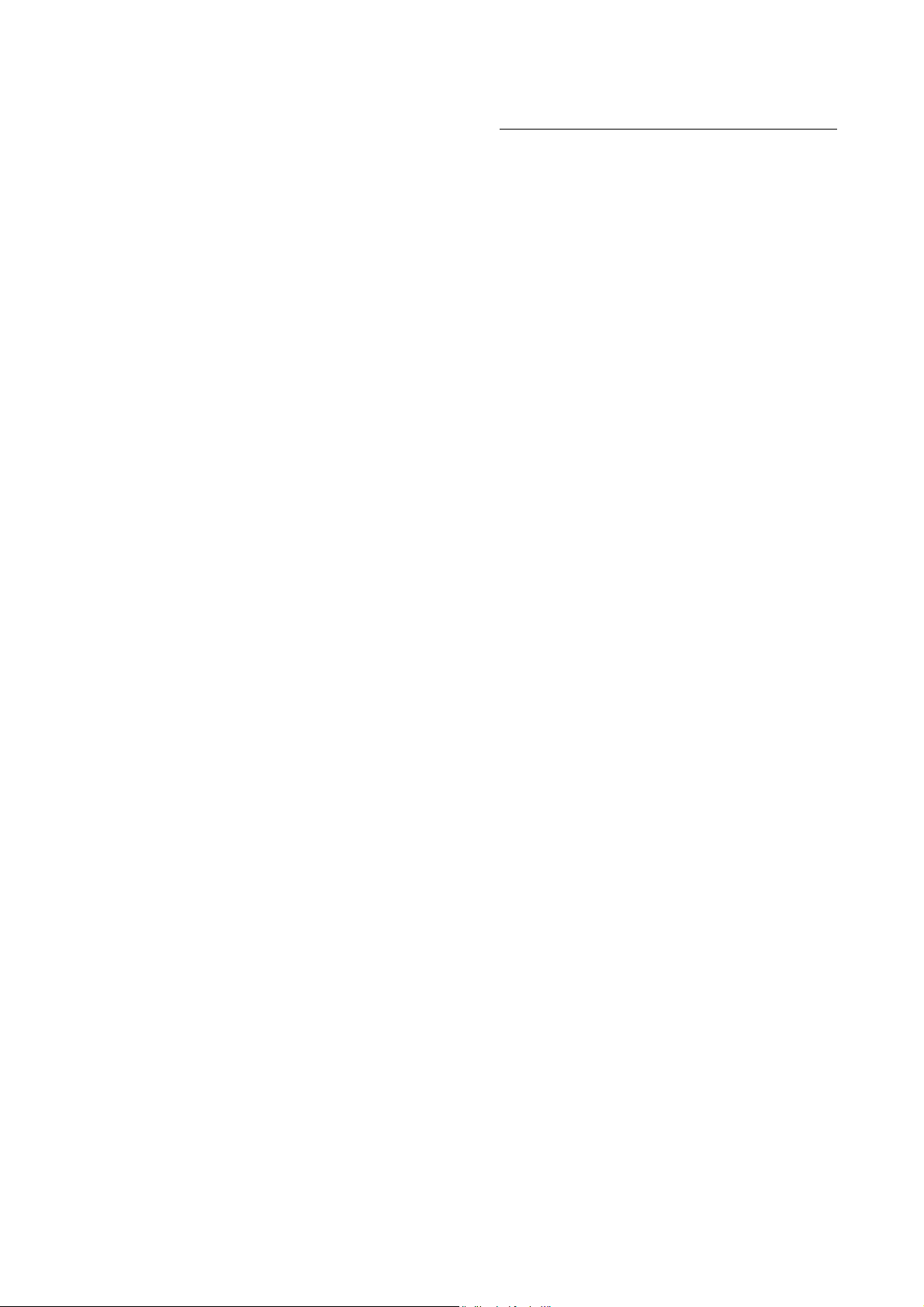
Техника безопасности и
общая информация
техника безопасности
ВАЖНАЯ ИНФОРМАЦИЯ ПО БЕЗОПАСНОМУ И
ЭФФЕКТИВНОМУ ИСПОЛЬЗОВАНИЮ ПРОДУКТА.
ОЗНАКОМЬТЕСЬ С ДАННОЙ ИНФОРМАЦИЕЙ ПЕРЕД
ИСПОЛЬЗОВАНИЕМ ВАШЕГО ТЕЛЕФОНА.
Воздействие радиочастотной (РЧ) энергии
Ваш телефон снабжен приемником и передатчиком. Будучи
включенным, он принимает и передает радиочастотную (РЧ)
энергию. Во время разговора по телефону система обработки
соединения контролирует уровень мощности, на котором
телефон осуществляет передачу.
Телефон Motorola разработан в соответствии с нормативными
требованиями по влиянию РЧ на человека, принятыми в Вашей
стране.
Меры предосторожности при эксплуатации
Для оптимальной работы телефона и обеспечения допустимого
уровня влияния РЧ на человека, предусмотренного
соответствующими стандартами, всегда соблюдайте следующие
правила.
Внешняя антенна
Если телефон имеет внешнюю антенну, используйте только
прилагающуюся антенну или антенну, рекомендованную
компанией Motorola. Использование неразрешенных антенн,
модификаций или приспособлений может стать причиной
повреждения телефона и/или привести к превышению местных
нормативных требований по допустимой мощности.
1
НЕ касайтесь внешней антенны при ПОЛЬЗОВАНИИ
телефоном. Это может ухудшить качество связи и привести к
превышению необходимого для работы телефона уровня
мощности передачи.
Эксплуатация телефона
Разговаривая по телефону, держите его так, как будто это
обычный проводной аппарат.
Ношение телефона: голосовая связь
При ношении телефона при необходимости всегда пользуйтесь
поставляемыми или разрешенными компанией Motorola
клипсами, держателями, футлярами, чехлами или ремешками
для этого телефона, чтобы соблюсти требования по
допустимому уровню влияния РЧ при обеспечении голосовой
связи. Использование принадлежностей, не разрешенных
компанией Motorola, может привести к превышению норм
воздействия РЧ излучения телефона.
Если Вы не используете вышеупомянутые разрешенные или
поставляемые компанией Motorola принадлежности для
ношения, и не используете телефон в обычном положении,
следите, чтобы телефон и его антенна при передаче находились
на расстоянии не менее 2,5 сантиметров от кожного покрова.
Работа с данными
При использовании любой функции в телефоне по работе с
данными (с помощью или без помощи вспомогательного кабеля)
следите, чтобы телефон и его антенна располагались на
расстоянии не менее 2,5 сантиметров от кожного покрова.
Рекомендованные принадлежности
Использование принадлежностей, не разрешенных компанией
Motorola, включая, но не ограничиваясь этим, аккумуляторы,
антенны и откидные крышки, может привести к превышению
техника безопасности
10
техника безопасности
норм воздействия РЧ мощности телефона. Список
рекомендуемых принадлежностей Motorola помещен на сайте
www.motorola.com
.
9
Радиочастотные помехи/совместимость
Забележка:
влиянию радиочастотных помех от внешних источников, если они
недостаточно защищены, содержат конструктивные недостатки или
неправильно настроены для работы с РЧ. В некоторых случаях Ваш
телефон может вызвать радиопомехи.
Забележка:
правил Федеральной комиссии по связи (FCC). Эксплуатация
осуществляется в соответствии с указанными ниже условиями: (1)
данное устройство не может вызывать помехи и (2) данное устройство
должно воспринимать любые помехи, включая помехи, нежелательные
для нормальной работы устройства.
Производственные помещения
Отключайте телефон во всех помещениях, где имеются
таблички с соответствующими надписями. К таким помещениям
относятся больницы или оздоровительные учреждения, которые
могут использовать оборудование, чувствительное к внешнему
радиоизлучению.
Самолет
Всегда отключайте беспроводное устройство по требованию
экипажа. Если устройство имеет специальный режим для
работы во время авиаперелета или подобные функции,
проконсультируйтесь с экипажем на предмет возможности
использования устройства в полете. Если устройство имеет
функцию автоматического включения, отключите эту опцию до
подъема на борт самолета или до попадания в зону, где
использование беспроводных устройств запрещено.
Практически все электронные устройства подвержены
Данное устройство соответствует требованиям части 15
техника безопасности
11
Page 6
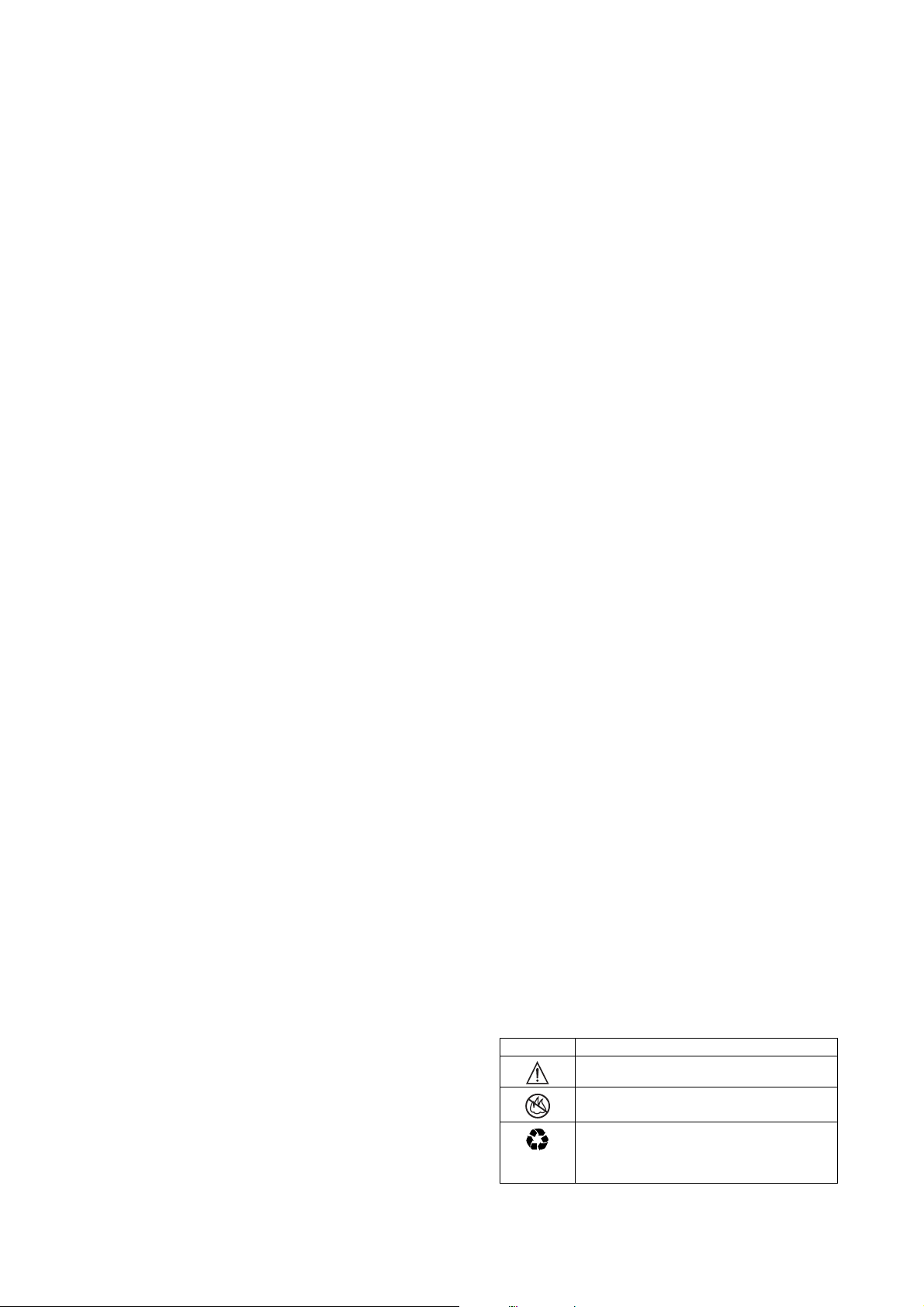
Медицинские устройства
Кардиостимуляторы
Производители кардиостимуляторов рекомендуют держать
телефон на расстоянии не менее 15 сантиметров от
кардиостимулятора.
Люди с подключенным кардиостимулятором должны:
•
ВСЕГДА держать ВКЛЮЧЕННЫЙ телефон на расстоянии
более 15 сантиметров от кардиостимулятора.
•
НЕ носить телефон в нагрудном кармане.
•
При разговоре по телефону держать его у уха с
противоположной от кардиостимулятора стороны, чтобы
свести к минимуму возможное воздействие.
•
Немедленно ОТКЛЮЧИТЬ телефон, если есть подозрение,
что он создает помехи кардиостимулятору.
Слуховой аппарат
Некоторые цифровые беспроводные телефоны могут оказывать
влияние на слуховые аппараты. В подобной ситуации Вы можете
обратиться к производителю слухового аппарата, чтобы
обсудить возможные альтернативные варианты.
Использование во время вождения
автомобиля
Проверьте, разрешено ли использование телефонов во время
вождения в соответствии с местными законами и нормативными
актами. Всегда соблюдайте эти предписания.
При использовании телефона во время вождения, пожалуйста,
соблюдайте следующие рекомендации:
•
Сосредоточьте все Ваше внимание на процессе вождения и
дорожной обстановке. Использование телефона может
быть отвлекающим фактором в определенной обстановке.
Прекратите разговор, если Вы не можете сосредоточить
внимание на процессе вождения.
•
Применяйте гарнитуру для громкоговорящей связи
(гарнитуру handsfree), если она имеется.
•
Если дорожная обстановка требует, сверните с дороги и
остановитесь, прежде чем позвонить или ответить на
вызов.
Некоторые рекомендации по соблюдению безопасного
вождения можно найти в разделе "Меры предосторожности для
беспроводных телефонов" в конце этого руководства или на
сайте компании Motorola:
www.motorola.com/callsmart
.
Прочие медицинские устройства
Если Вы пользуетесь другими персональными медицинскими
устройствами, обратитесь к их производителю, чтобы
определить степень их защищенности от радиоизлучения.
Возможно, лечащий врач может помочь Вам в получении
информации такого рода.
техника безопасности
12
Бензозаправочные или газонаполнительные
станции
Соблюдайте все приведенные на предупреждающих табличках
требования, касающиеся использования радиоэлектронного
оборудования на бензозаправочных или газонаполнительных
станциях. Отключайте свое беспроводное устройство, если
этого требует уполномоченный персонал.
Потенциально взрывоопасная среда
Отключите телефон перед тем, как войти в зону с потенциально
взрывоопасной средой. Запрещается извлекать, устанавливать
или заряжать аккумуляторы в такой обстановке. Искра в
потенциально взрывоопасной обстановке может вызвать взрыв
или пожар, которые могут стать причиной телесных
повреждений или даже смерти.
Примечание.
места с наличием горючесмазочных материалов (например, под
палубой корабля), приспособления для транспортировки или
хранения топлива или химических веществ, помещения, в
воздухе которых присутствуют химические вещества или
частицы, такие как волокна, пыль или металлическая пыль.
Потенциально взрывоопасные места обычно (но не всегда)
оборудованы соответствующими знаками.
К потенциально взрывоопасным зонам относятся
Воспламенители и области воспламенения
Чтобы предотвратить возможное воспламенение, ОТКЛЮЧИТЕ
телефон, когда Вы находитесь вблизи электрических
детонаторов, в местах, где возможно воспламенение, или в
местах, где есть таблички с надписью "Отключите электронные
устройства". Следуйте всем знакам и инструкциям.
Предупреждения по эксплуатации
Для автомобилей, оснащенных воздушной
подушкой безопасности
Запрещается класть телефон на воздушную подушку или в
области ее размещения. Подушки безопасности надуваются
очень быстро и создают значительное усилие. Если телефон
расположен в области размещения подушки, то в момент
срабатывания аппарат может быть выброшен с очень большой
силой и нанести серьезную травму комулибо из находящихся в
машине.
техника безопасности
Поврежденные изделия
Если телефон подвергся воздействию воды, сильным ударам
или раскололся, не пытайтесь его использовать, пока
специалисты авторизованного сервисного центра компании
Motorola не оценят степень повреждения телефона. Не
пытайтесь высушить его с помощью внешних нагревательных
приборов, например, в СВЧпечи.
Аккумуляторы и зарядные устройства
Аккумуляторы могут нанести вред имуществу и/или причинить
травму, например, ожог, при соприкосновении незащищенных
клемм с токопроводящими материалами (например,
драгоценностями, ключами, цепочками). Токопроводящие
материалы могут вызвать короткое замыкание и сильно
нагреться. Соблюдайте осторожность при работе с любыми
заряженными аккумуляторами, особенно если кладете их в
карман, сумку или футляр, в которых находятся металлические
предметы.
и зарядные устройства с маркировкой Motorola Original™.
Внимание!
осуществляйте утилизацию аккумуляторов посредством
сжигания.
На аккумуляторах или на телефоне могут быть следующие
символы:
Символ Описание
Используйте только оригинальные аккумуляторы
Чтобы исключить риск получения травмы, не
032374o
032376o
032375o
Важная информация по технике безопасности.
Нельзя сжигать использованные аккумуляторы
или телефон.
Аккумуляторы или телефон следует сдать на
переработку в соответствии с действующими
правилами. За более подробной информацией
обратитесь в местный центр утилизации.
13
техника безопасности
14
техника безопасности
15
Page 7
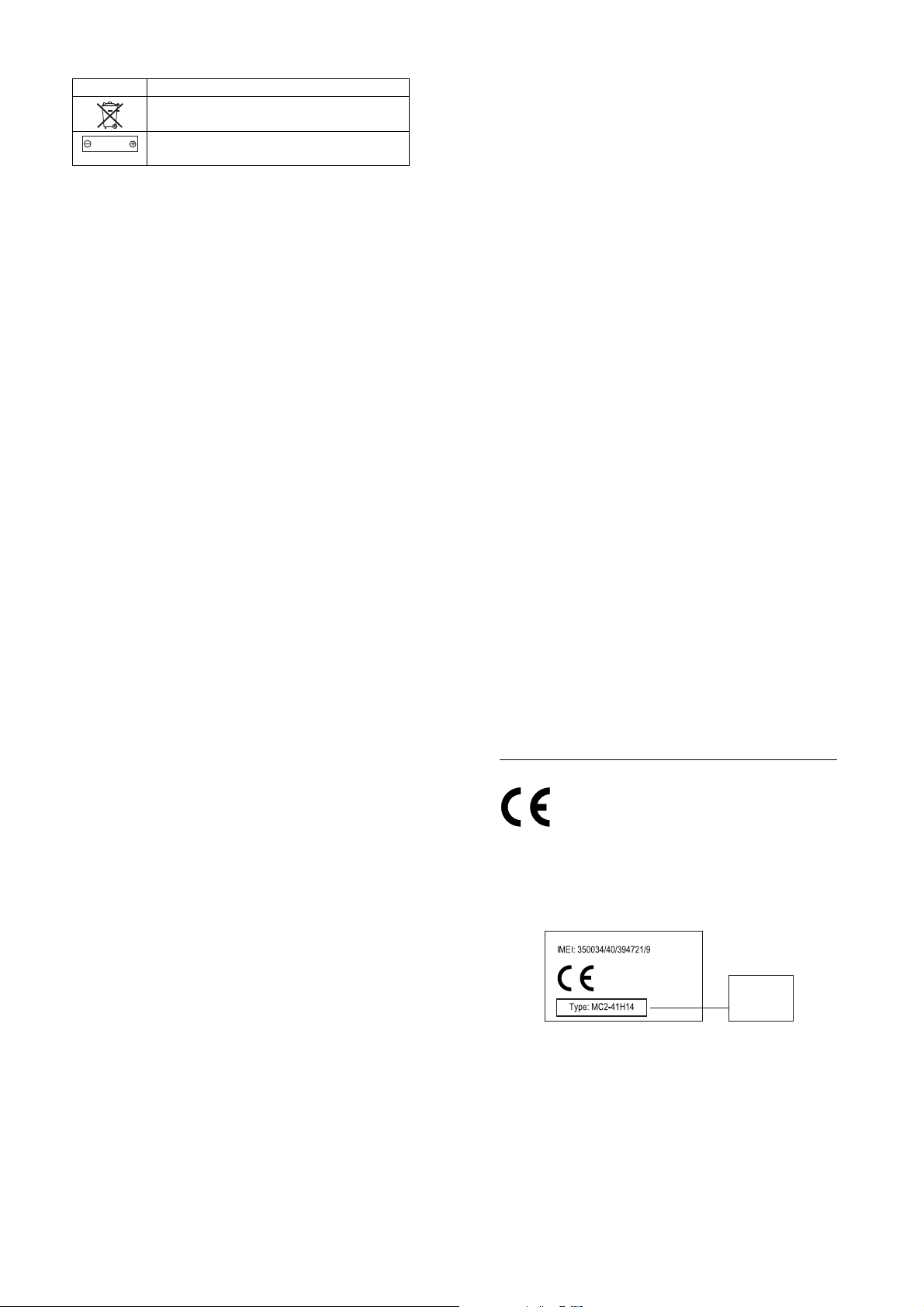
Символ Описание
032377o
Li Ion BATT
Запрещается выбрасывать аккумуляторы или
телефон в мусорный контейнер.
В телефоне используется ионнолитиевый
032378o
аккумулятор.
Риск задохнуться
Ваш телефон и его принадлежности могут содержать съемные
детали, при проглатывании которых маленькие дети могут
задохнуться. Держите телефон и его принадлежности вне
досягаемости маленьких детей.
Стеклянные элементы
Некоторые части вашего мобильного телефона могут быть
изготовлены из стекла. Это стекло может разбиться при
падении телефона на твердую поверхность или при сильном
ударе. В случае, если стекло разбилось, не прикасайтесь к нему
и не пытайтесь вынуть. Не используйте телефон, пока не
замените стекло в специализированном сервисном центре.
Припадки / временное потемнение в глазах
Некоторые люди подвержены эпилептическим припадкам или
потемнению в глазах, если они смотрят на мерцающий свет,
например, при просмотре телевизора или во время видеоигры.
Эти припадки или потемнения в глазах могут случиться с
людьми, даже если раньше они никогда не возникали.
Если Вы подвержены таким припадкам или потемнениям в
глазах или подозреваете наследственную предрасположенность
к ним, проконсультируйтесь с Вашим врачом, прежде чем Вы
начнете играть в видеоигры на телефоне или использовать
режим, при котором возникает мерцающий свет на телефоне.
(Включение режима, при котором возникает мерцающий свет,
предусмотрено не на всех моделях).
Родители должны контролировать детей, когда они используют
видеоигры или другие функции телефона, при которых
возникает мерцающий свет. Вы должны прекратить пользование
телефоном и проконсультироваться с врачом, если у Вас
наблюдается любой из указанных ниже симптомов: судороги,
подергивания глаз или мышц, потеря сознания, непроизвольные
движения или дезориентация.
Чтобы уменьшить вероятность появления таких симптомов,
соблюдайте следующие меры предосторожности:
•
Не играйте в видеоигры и не используйте режим с
мерцающим светом, если Вы устали или хотите спать.
•
Каждый час делайте перерыв не менее чем на 15 минут.
•
Играйте в комнате, в которой включено все внутреннее
освещение.
•
При игре держите экран на максимальном расстоянии от
глаз.
техника безопасности
16
Травмы при повторяющихся движениях
Когда Вы выполняете повторяющиеся действия, например, при
нажатии клавиш или вводе символов с клавиатуры, Вы можете
ощущать определенный дискомфорт в кистях, предплечьях и
плечах, шее или других частях тела. Чтобы свести к минимуму
опасность возникновения таких проблем, как тендинит,
кистевой туннельный синдром или скелетномышечные
нарушения, руководствуйтесь следующими инструкциями:
•
Через каждый час игры делайте перерыв не менее чем на
15 минут.
•
Если Ваши кисти, запястья или предплечья устали или
затекли во время игры, сделайте перерыв в игре на
несколько часов.
•
Если Вы чувствуете боль в запястьях, кистях или
предплечьях во время или после игры, прекратите игру и
обратитесь за медицинской помощью.
1. Информация, приведенная в настоящем документе, заменяет общую
информацию по технике безопасности в руководстве пользователя,
выпущенном до 28 января 2005 г.
техника безопасности
Заявление о соответствии
директивам Европейского
Союза
соответствие нормативам ЕС
Компания Motorola настоящим удостоверяет,
что данный продукт находится в соответствии
со следующими документами:
•
Основными требованиями и прочими релевантными
положениями Директивы 1999/5/EC
•
Всеми другими релевантными Директивами ЕС
0168
Выше показано, как выглядит типичный Номер утверждения
продукта.
Вы можете найти Декларацию о соответствии (ДОС)
Вашего продукта Директиве 1999/5/EC (Директиве R&TTE)
в Интернет по адресу www.motorola.com/rtte – чтобы найти
нужную ДОС, введите в строку поиска этого Webсайта Номер
утверждения с этикетки Вашего продукта.
Product
Approval
Number
17
техника безопасности
18
соответствие нормативам ЕС
19
Page 8
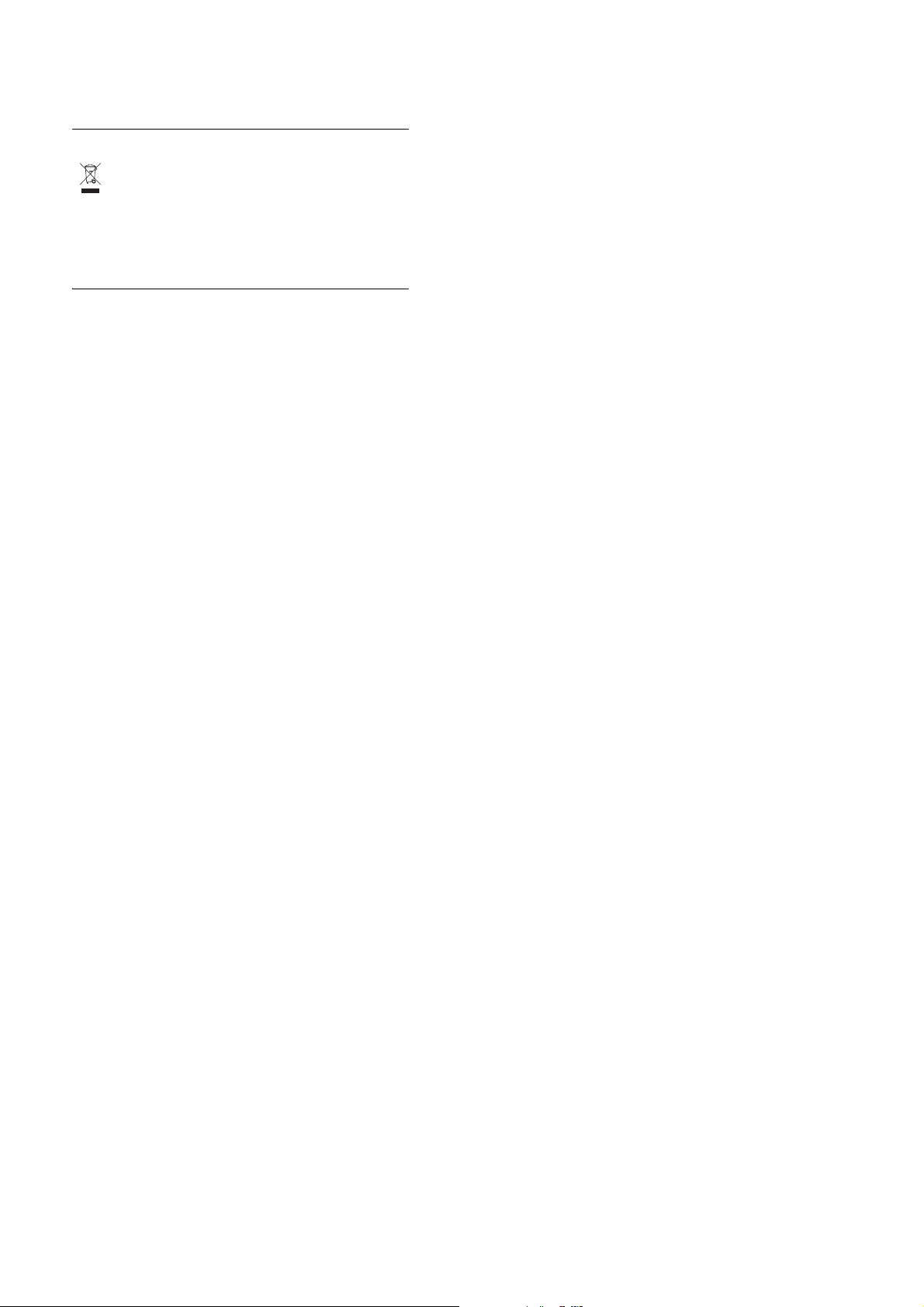
Правильная утилизация —
забота об окружающей среде
информация о возм ожности вторичной перера ботки
Если на изделие компании Motorola нанесен указанный
символ, не утилизируйте устройство вместе с
бытовыми отходами.
Утилизация мобильных
телефонов и их аксессуаров
Не утилизируйте мобильные телефоны или их электрические
аксессуары, например, зарядные устройства или гарнитуры,
вместе с бытовыми отходами. В некоторых странах или регионах
налажена система сбора и утилизации электрических и
электронных компонентов. Свяжитесь с региональными
властями для получения более детальной информации. Если
система сбора и утилизации не налажена, возвратите ненужные
сотовые телефоны и электрические аксессуары в любой
авторизованный сервисный центр компании Motorola в своем
регионе.
информация о возможности вторичной
20
Page 9
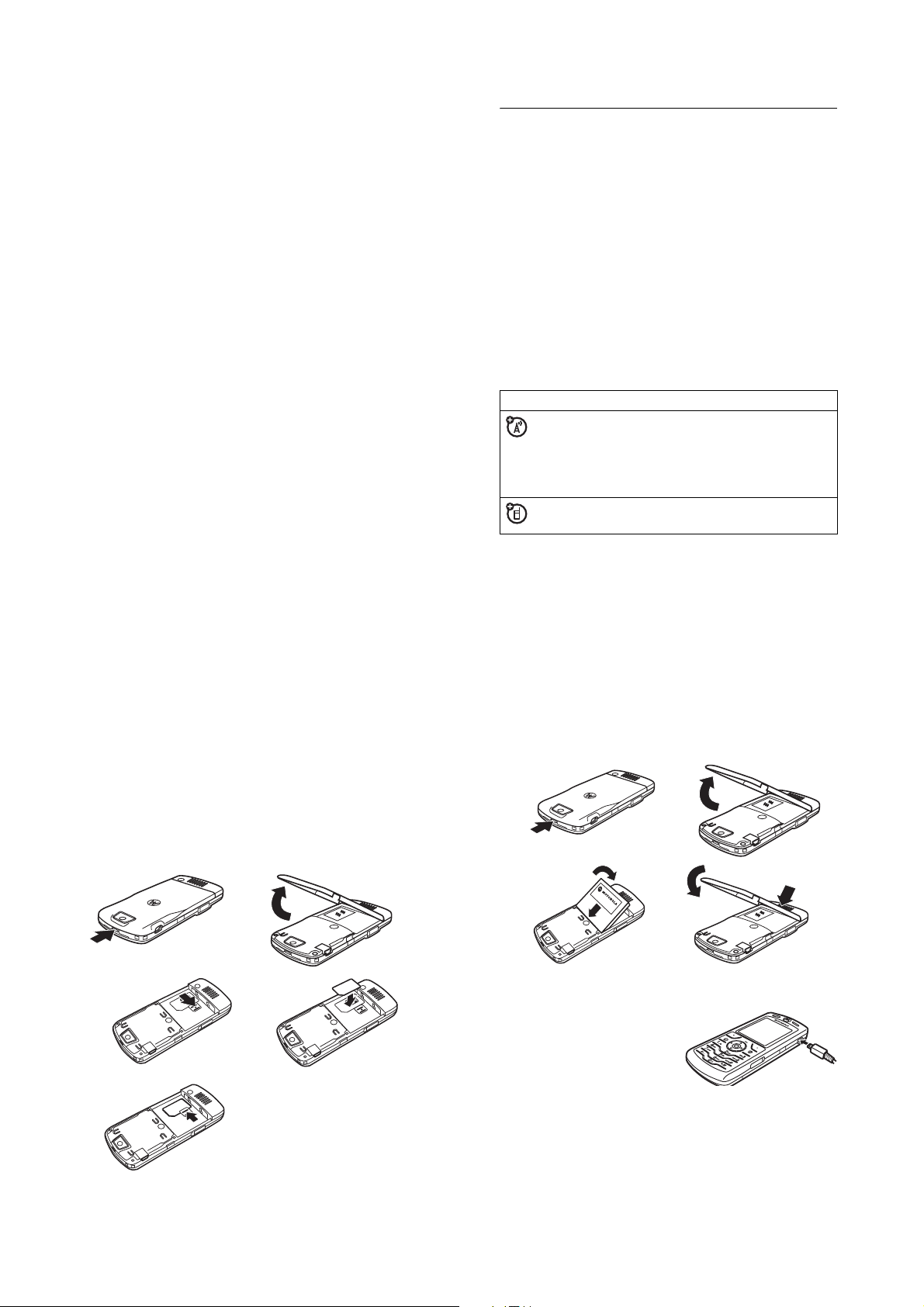
основная информация
об этом руководстве
В данном руководстве описано, как перейти к нужной
функции:
Поиск функции.
>
Исходящие вызовы
В данном примере предлагается в начальном меню
нажать клавишу
выбрать
Исходящие вызовы
Нажмите
Нажмите центральную клавишу
выделенной функции меню.
s Последние вызовы
символы
Это значит, что функция зависит от сети
оператора сотовой связи, условий подписки и
доступна не во всех регионах. За дополнительными
сведениями следует обратиться к своему
оператору сотовой связи.
Для использования этой функции необходима
дополнительная принадлежность.
Нажмите - >
-
для открытия меню, выделить и
.
S
для прокрутки и выделения функции меню.
Последние вызовы
, затем выделить и выбрать
s
для выбора
SIM5карта
На SIMкарте (Subscriber Identity Module – модуль
идентификации абонента) записана личная информация,
такая как ваш номер телефона и записи справочника.
Инструкции по установке и использованию карты памяти
см. на странице 34.
Внимание!
Оберегайте ее от воздействия статического
электричества, воды и грязи.
1
3
5
Не сгибайте и не царапайте SIMкарту.
2
4
основная информация
аккумулятор
установка аккумулятора
6
8
зарядка аккумулятора
Новые аккумуляторы
поставляются частично
заряженными. Подсоедините
портативное зарядное
устройство к телефону и
розетке электросети. После завершения зарядки на
экране будет отображаться
Совет.
Не переживайте, перегрузить
невозможно. Максимальная емкость достигается после
нескольких циклов полных заряда и разряда.
7
9
Зарядка окончена
аккумулятор
.
21
основная информация
22
основная информация
23
Page 10
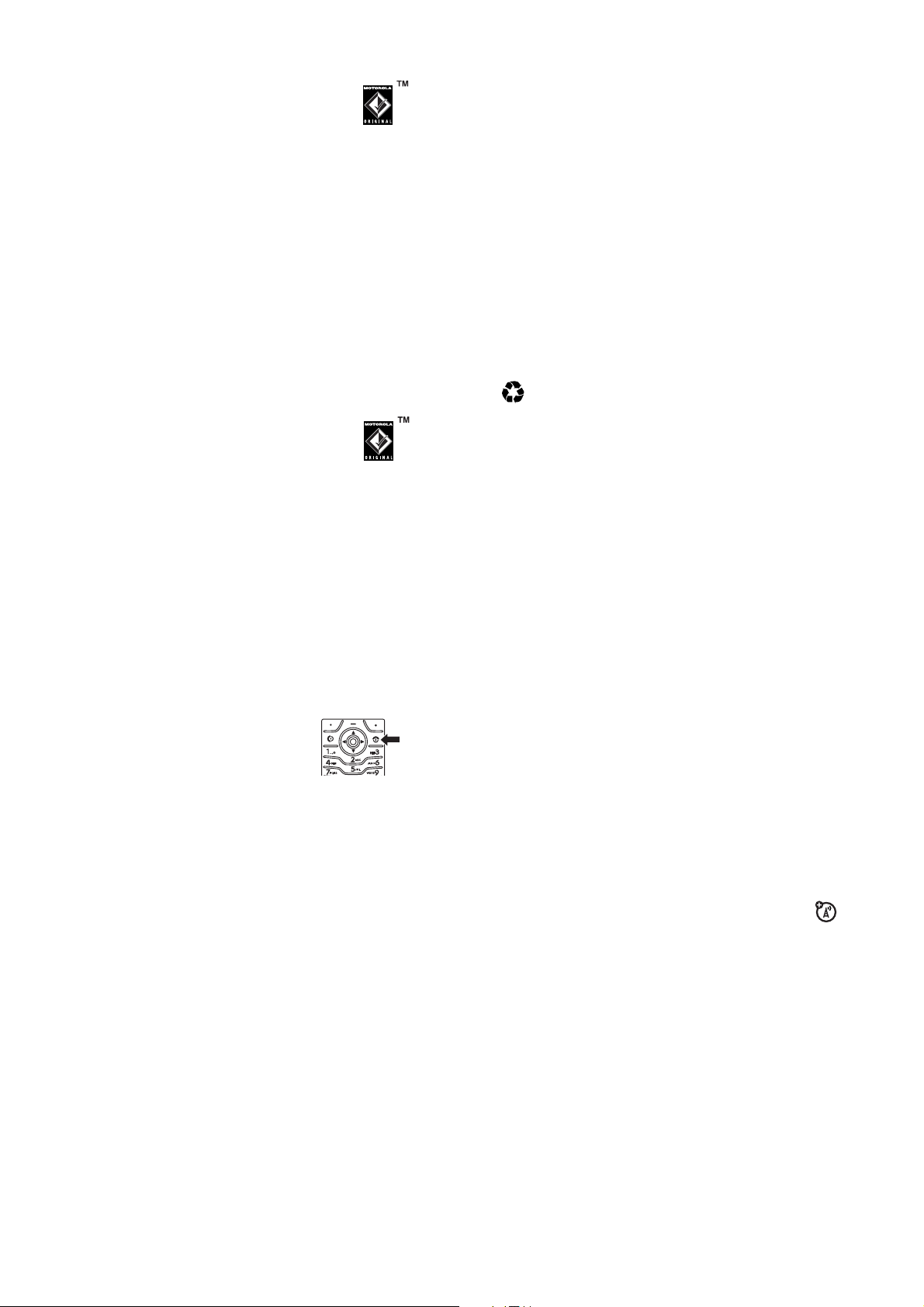
Аккумулятор телефона можно зарядить,
подключив кабель к порту миниUSB телефона и
USBпорту компьютера. Телефон и компьютер
должны быть включены, а на компьютере
должно быть установлено соответствующее
поддерживающее программное обеспечение.
Оригинальные кабели данных USB и необходимое
программное обеспечение, входящие в комплекты для
передачи данных Motorola Original, можно приобрести
отдельно.
Если аккумулятор полностью разряжен, его невозможно
зарядить с помощью зарядного устройства USB для ПК.
Воспользуйтесь портативным зарядным устройством.
подсказки по зарядке аккумулятора
Время работы от аккумулятора зависит от сети,
интенсивности сигнала, температуры, а также
используемых функций и дополнительных
принадлежностей.
•
Всегда используйте аккумуляторы и
зарядные устройства Motorola Original.
Гарантийными условиями не предусмотрено
возмещение ущерба, вызванного
использованием аккумуляторов и/или зарядных
устройств иных типов (произведенных не
компанией Motorola).
•
Новые аккумуляторы, хранившиеся в течение
длительного периода времени, могут заряжаться
дольше обычного.
•
Заряжать аккумуляторы следует при комнатной или
близкой к ней температуре.
•
Храните аккумулятор в разряженном состоянии в
прохладном, темном и сухом месте, например, в
холодильнике.
•
Избегайте воздействия на аккумуляторы
температур ниже 10°C или выше 45°C. Выходя из
автомобиля, всегда берите телефон с собой.
•
При использовании аккумулятор постепенно
изнашивается, поэтому заряжается все дольше и
дольше. Если вы заметили изменения времени
работы от аккумулятора, возможно, стоит
приобрести новый аккумулятор.
Обратитесь в ближайший центр утилизации для
032375o
уничтожения использованного аккумулятора.
Внимание!
в огонь – он может взорваться.
Перед началом использования телефона прочтите
сведения по технике безопасности обращения с
аккумулятором в разделе «Техника безопасности и общая
информация» этого руководства.
Ни в коем случае не бросайте аккумулятор
основная информация
24
включение и выключение
Чтобы включить телефон, нажмите и
P
удерживайте клавишу
нескольких секунд или пока не
включится дисплей. При необходимости
введите четырехзначный код
разблокирования.
Внимание!
PINкод, то SIMкарта будет заблокирована, а на дисплее
появится сообщение
оператору сотовой связи.
Чтобы выключить телефон, нажмите и удерживайте
клавишу
Если три раза подряд ввести неверный
P
в течение 2 секунд.
в течение
SIM заблокирована
. Обратитесь к
выполнение вызова
Введите номер телефона и нажмите N, чтобы начать
вызов.
P
Для завершения разговора нажмите
Для гарантированного получения высококачественного
звука во время звонков определите положение
микрофона (см. стр. 1) и не прикрывайте его при
эксплуатации телефона.
.
основная информация
ответ на вызов
Когда телефон звонит и/или вибрирует, для ответа на
N
вызов просто нажмите
Для завершения разговора нажмите
.
P
.
ваш номер телефона
В начальном меню нажмите - #, чтобы увидеть свой
номер.
Совет.
Хотите посмотреть свой номер телефона во время
звонка? Нажмите
Вы можете изменить имя пользователя и номер
телефона на SIMкарте. В начальном меню нажмите
- #
, выберите запись и нажмите клавишу
Если вы не знаете свой номер телефона, обратитесь к
оператору сотовой связи.
- >Мои телефон. номера
.
ПРАВКА
.
25
основная информация
26
основная информация
27
Page 11
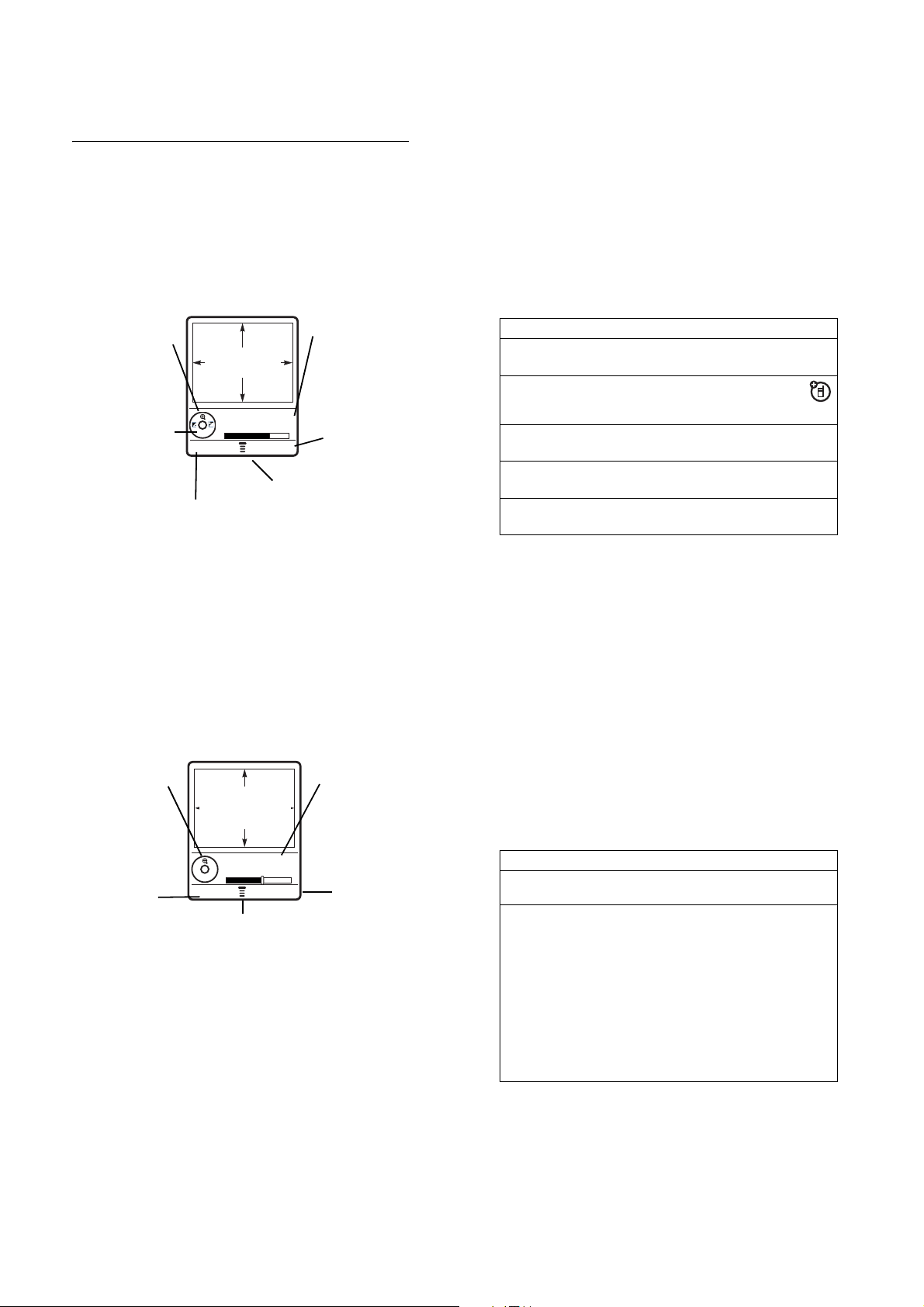
основные
преимущества
Вы можете использовать телефон не только для того,
чтобы звонить и отвечать на звонки.
фотосъемка и отправка
фотографий
Нажмите - >
отобразить видоискатель камеры:
Мультимедиа >Фотокамера
, чтобы
1
Направьте объектив фотоаппарата на предмет
съемки.
Можно нажать
, чтобы открыть
Меню картинки
-
таблицу, приведенную после этой процедуры.
2
Нажмите центральную клавишу s или клавишу
СНЯТЬ
, чтобы сделать снимок.
•
Для удаления фотографии и возврата в режим
видоискателя нажмите клавишу
•
Чтобы сохранить или отправить фотографию,
нажмите клавишу
В режиме видоискателя нажмите -, чтобы открыть
Меню картинки
:
СОХРАНИТ
СБРОСИТЬ
.
.
. См.
Нажмите
вверх или вниз
для увеличения
или уменьшения
28
S
масштаба.
Нажмите
S
влево или
вправо для
изменения
выдержки.
Возврат к
предыдущему экрану.
основные преимущества
запись видео
Нажмите - >
режим видеоискателя.
Нажмите S вверх
или вниз для
увеличения или
уменьшения
Мультимедиа >Видеокамера
масштаба.
ОБЛАСТЬ
ВИДЕОЗАПИСИ
Видеоискатель
100 Осталось
СНЯТЬНАЗАД
ОБЛАСТЬ
ВИДЕОЗАПИСИ
Количество
оставшихся
кадров.
Фотосъемка.
Нажмите M, чтобы
открыть
Меню картинки
.
, чтобы войти в
Оставшееся
количество
фотографий,
которые
можно сделать.
опции
Просмотреть
альбом
Перекл. устр.
хранения
Съемка с
таймером
Настройка
камеры
Cвободная
Просмотр сохраненных изображений и
фотографий.
Выбор сохранения и просмотра
изображений в памяти телефона
или на карте памяти телефона.
Установка таймера камеры для
съемки.
Вход в меню настройки для
регулировки параметров фотосъемки.
Просмотр доступной памяти.
память
основные преимущества
Нажмите клавишу
СБРОСИТЬ
для удаления
видеозаписи и возврата в режим видоискателя.
Параметры сохранения видео включают
Только сохранение для сохранения видео или
Отправить в сообщении для отправки видео в
мультимедийном сообщении.
Нажмите -, чтобы открыть
видоискателя. Это меню может содержать следующие
опции:
Меню видео
в режиме
29
Видеоискатель
10 Осталось
Возврат к
предыдущему
экрану.
НАЗАД
Нажмите M, чтобы открыть
Меню видео
Если вы хотите отправить видеоклип в сообщении MMS,
длительность видеоклипа должна соответствовать MMS.
Чтобы установить длительность, нажмите
видео
>
Продолжительн. видео
Направьте объектив фотоаппарата на предмет съемки,
азатем:
1
Нажмите центральную клавишу s или клавишу
ЗАПИСЬ
, чтобы начать видеосъемку.
2
Нажмите клавишу
СТОП
ЗАПИСЬ
.
.
, чтобы остановить
Начало
видеосъемки.
- >
Настройка
видеосъемку.
3
Нажмите
Сохранить
, чтобы сохранить видеозапись.
или
основные преимущества
30
опции
Просмотр видео
Настройка видео
Просмотр видеозаписей, сохраненных
в памяти телефона.
Вход в меню настройки для
регулировки параметров
видеосъемки.
Примечание. Установите
Продолжительн. видео
если вы хотите отправить видеоклип в
сообщении MMS. Установите
Продолжительн. видео
Максимальное
большей длительности, которые
можно сохранить на карту памяти.
основные преимущества
на значение
на значение
для записи клипов
MMS
,
31
Page 12

опции
Cвободная
память
Просмотр доступной памяти.
Примечание.
Телефон сохраняет любое
добавляемое содержимое, например,
мелодии звонков или игры, в памяти
пользователя. Ваш оператор сотовой
связи может сохранить некоторые
данные в память пользователя.
цифровой аудиопроигрыватель
Аудиопроигрыватель телефона находится в
Игры и приложения
Поиск функции.
>
Воспр. звука
Нажмите S влево или вправо, чтобы выделить кнопку в
верхней части аудиопроигрывателя: воспроизведение ,
пауза , стоп , предыдущий , следующий , повторить
, случайно и вкл/выкл визуализатор
Нажмите
S вверх или вниз, чтобы выделить опцию:
опции
Лист
воспроизведения
Исполнители
Альбомы
:
Нажмите - >
Создание или воспроизведение
списка песен.
Выбор исполнителя для отображения
или воспроизведения его песен.
Выбор альбома для отображения или
воспроизведения содержащихся в
нем песен.
Игры и приложения
опции
Песни
Отображение и воспроизведение
отдельных песен.
Примечание.
Все песни, сохраненные
в телефоне, отображаются в списке
Песни
. Для некоторых песен
Исполн
отсутствует информация
Альбом
или
Жанр
, поэтому они не
,
отображаются в данных списках.
Жанры
Справка
О программе
Совет.
Если вы хотите получить быстрый доступ к музыке,
Выбор типа музыки для отображения
или воспроизведения песен.
Отображение инструкций по
использованию аудиопроигрывателя
Отображение информации о версии
аудиопроигрывателя
можно создать метку для аудиопроигрывателя. Выделите
Воспр. звука
удерживайте
начального меню, нажмите
в списке
Игры и приложения
-
. Чтобы воспользоваться ярлыком из
-
и клавишу с номером
, затем нажмите и
ярлыком.
Указания по загрузке музыки в телефон см. на странице
103. Указания по обмену файлами между телефоном и
компьютером см. на странице 34.
Примечание.
Телефон не может воспроизводить файлы
формата MP3 с битрейтом более 192 Кбит/с. Если вы
попытаетесь загрузить или воспроизвести такой файл,
основные преимущества
32
телефон может отобразить сообщение об ошибке или
попросить удалить файл.
кабельные соединения
Примечание.
поддерживающее программное обеспечение
Motorola Original могут входить в комплект
поставки телефона или продаваться отдельно.
Проверьте, какой кабель необходим для вашего
компьютера или КПК. Для
телефоном и компьютером необходимо установить
программное обеспечение, поставляющееся с
комплектом для передачи данных Motorola Original. См.
руководство пользователя комплекта для передачи
данных для получения дополнительной информации.
факсимильных вызовах и сеансах передачи данных
О
выполняемых через подключенный компьютер, см. на
странице 97.
поэтому его можно
подключить к компьютеру для
обмена данными.
Кабели данных USB и
Телефон оборудован
портом миниUSB,
обмена данными
между
карта памяти
Для хранения мультимедийных объектов (таких как
фотографии и звуки) можно использовать съемную
карту памяти.
основные преимущества
34
Примечание.
основные преимущества
Если на карту памяти был сохранен
33
загруженный файл, защищенный авторским правом, файл
можно будет использовать только тогда, когда в телефон
вставлена карта памяти. Файлы, защищенные авторским
правом, нельзя отправлять, копировать или изменять.
установка карты памяти
Нажмите на карту до щелчка.
Не вынимайте карту памяти в
процессе ее использования или
во время записи файлов.
просмотр и
редактирование
сведений о карте памяти
,
Поиск функции.
телефона
1
Нажмите S, чтобы выделить карту памяти.
2
Нажмите клавишу
Нажмите - >
>
Устройства хранения
ПАРАМЕТ.
Параметры >Состояние
для просмотра данных
карты памяти
или
Нажмите - для просмотра меню
что позволит вам
Форматировать
Устройства хранения
или
Переименовать
карту памяти.
Для просмотра файлов карты памяти откройте список
файлов (например,
- >
Карта памяти
памяти телефона, нажмите
Картинки
. Для просмотра файлов, хранящихся в
или
Мелодии
- >
основные преимущества
) и нажмите
Память телефона
.
,
35
Page 13

подключение карты памяти к
компьютеру
Доступ к карте памяти можно получить также с ПК.
Примечание.
доступ к карте памяти можно получить только с ПК.
Телефон:
нажмите
синхронизация
Таким образом соединение USB будет
перенаправлено на карту памяти. Подключите
кабель USB Motorola Original к разъему
подключения дополнительных устройств
телефона и к порту USB компьютера. Затем выполните
следующие действия:
Компьютер:
1
Откройте окно «Мой компьютер», в котором карта
памяти телефона отображается в виде пиктограммы
«Съемный диск».
2
Щелкните на значке «Съемный диск» для получения
доступа к файлам на карте памяти.
3
Для сохранения файлов с карты памяти перетащите их
следующим способом:
Файлы MP3:
заставки:
фон:
видеоклипы:
Когда телефон подключен к компьютеру,
- >
Параметры >Подключение >USB
>
Карта памяти
.
> мобильные> аудио
> мобильные > изображение
> мобильные > изображение
> мобильные > изображение
4
Закончив, извлеките устройство, выбрав значок
«Безопасное извлечение устройства» на панели задач в
нижней части экрана компьютера. Затем выберите
«Запоминающее устройство для USB» и «Остановить».
5
Выберите «Запоминающее устройство для USB» и «ОК».
Телефон:
для возвращения в
USB по умолчанию нажмите
Подключение
>
>
Изменить
>Модем телефона
Факс данных
>
USB синхронизация
в качестве соединения
- >
Параметры
>
.
Соед. по умолч.
беспроводное соединение
Bluetooth®
Ваш телефон поддерживает синхронизацию
беспроводных устройств Bluetooth (также называемое
соединение или связывание). Можно синхронизировать
телефон с гарнитурой Bluetooth либо автомобильным
набором, либо подключиться к компьютеру для передачи
или синхронизации данных.
Примечание.
беспроводных устройств и дополнительных к ним
принадлежностей запрещено или ограничено. При
использовании этих изделий следует соблюдать
соответствующие законы и правила.
В некоторых местах использование
основные преимущества
36
включение и выключение питания
Bluetooth
Поиск функции.
Настройка >Питание >Вкл.
>
Если Bluetooth
синхронизируется с последним использованным
устройством для разговора без помощи рук. Просто
включите устройство или поднесите его к телефону.
Примечание.
аккумулятора пользуйтесь приведенной выше
процедурой и устанавливайте значение функции
Bluetooth
функцию. Телефон не будет синхронизироваться с
другими устройствами, пока значение Bluetooth
не будет установлено на
выполнена синхронизация телефона с другими
устройствами.
Нажмите - >
Питание Вкл.
Bluetooth&соединение
, телефон автоматически
Для продления времени работы от
Питание
на
Выкл.
, когда не используете эту
Вкл.
и не будет повторно
Питание
синхронизация с гарнитурой или
устройством для разговора без
помощи рук
Прежде чем синхронизировать телефон с другим
устройством, убедитесь, что питание Bluetooth
включено, а устройство также включено и готово
к синхронизации или связыванию (см. руководство
пользователя для устройства). Возможна синхронизация
телефона только с одним устройством одновременно.
основные преимущества
Поиск функции.
Аудио&гарнитура >[искать устройства]
>
Телефон отобразит список устройств, расположенных в
радиусе его действия.
1
Выберите устройство в списке и нажмите клавишу
ВЫБОР
2
При необходимости введите пароль устройства
(например, 0000) и нажмите клавишу
После синхронизации в начальном меню появится
индикатор Bluetooth
Совет.
Для получения дополнительной информации о
Нажмите - >
.
à.
Bluetooth&соединение
ОК
.
37
наушниках или гарнитуре см. инструкции, входящие в
комплект поставки.
копирование объектов на другое
устройство
Синхронизацию Bluetooth можно использовать для
копирования мультимедийных объектов, записей
телефонного справочника, событий ежедневника и
закладок с телефона на компьютер или другое
устройство.
1
Выделите объект в памяти телефона для копирования
на другое устройство.
2
Нажмите - >
объекты), а затем нажмите
(для мультимедийных объектов),
Метка
(или нажмите 0, чтобы указать
- >Копир. отмеч. файлы
Отправить
(для
основные преимущества
38
основные преимущества
39
Page 14

событий ежедневника) или
Отпр. запись Справоч.
записей телефонного справочника).
3
Выберите имя известного устройства или
[искать устройства]
для поиска устройства, на которое
необходимо выполнить копирование.
дополнительные функции Bluetooth
функции
как сделать
телефон
видимым для
других устройств
синхронизация с
известным
устройством
прекращение
синхронизации с
устройством
переключение
на устройство во
время разговора
Чтобы устройство Bluetooth
смогло обнаружить телефон,
нажмите:
- >
Bluetooth&соединение
Настройка >Обнаружение
>
Подключение к известной
гарнитуре:
- >
Bluetooth&соединение
Аудио&гарнитура
>
[искать устройства]
>
Выберите устройство в списке
и нажмите клавишу
Подключение к телефонной
гарнитуре или
автомобильному комплекту во
время разговора:
- >
Использ. Bluetooth
ОТКЛЮЧ.
(для
функции
перемещение
мультимедийных
объектов на
другое
устройство
печать
мультимедийных
объектов,
событий
ежедневника и
записей
телефонного
справочника
изменение
параметров
устройства
настройка
параметров
Bluetooth
Перемещение
мультимедийных объектов на
другое устройство:
выберите объект, нажмите
Переместить
>
устройства.
Внимание!
исходный объект
, выберите имя
При перемещении
удаляется
-
из
телефона.
Выделите нужный объект для
печати:
- >
Метка
нажмите
чтобы указать объекты), а затем
нажмите
(для мультимедийных объектов),
Отправить
ежедневника) или
Справоч.
справочника).
Изменение свойств
опознанного внешнего
устройства:
выберите
выделите название устройства,
нажмите клавишу
Выделите название
устройства, нажмите
>
- >
(для событий
(для записей телефонного
Журнал устройств
Bluetooth&соединение >Настройка
(или нажмите 0,
Копир. отмеч. файлы
Отпр. запись
,
ПРАВКА
.
-
основные преимущества
40
основные преимущества
41
Page 15

основные функции
Cм. схему основных функций телефона на стр. 1.
дисплей
Начальное меню отображается при включении телефона.
Чтобы набрать номер из начального меню, введите
N
цифры с помощью клавиш и нажмите
Примечание.
Начальное меню телефона может
выглядеть не так, как показано на этом рисунке, и зависит
от оператора сотовой связи.
Оператор
Часы
Ярлык левой
программной
клавиши
Индикатор меню
КАМЕРА Сообщения
Индикатор меню
À
отображается при нажатии - для
открытия меню. Программные клавиши обозначают
текущие функции программных клавиш. Более подробно
о расположении программных клавиш можно прочесть на
странице 1.
.
12:0
Ярлык правой
программной
клавиши
В нижней части экрана ожидания могут
отображаться новости от оператора сотовой связи.
Для изменения настроек отображения этих новостей
нажмите
>
- >Параметры >Личные настройки
Параметры экрана
.
В верхней части экрана могут отображаться индикаторы
состояния:
+
1.
Уровень сигнала
2.
GPRS
3.
PTT
4.
Bluetooth
5.
Роуминг
6.
Активная линия
1 Уровень сигнала сотовой сети –
Оператор
040079b
НАСТРОЙК
12:00
Сообщения
8.
Уровень
заряда
аккумулятора
7.
Тип звонка
6.
Сообщение
отображается в
виде вертикальных полосок. Вы не сможете
выполнять и принимать вызовы, если отображается
)
.
или
2 Индикатор GPRS –
показывает, что в настоящий
момент используется высокоскоростное сетевое
подключение EDGE (Enhanced Data for GSM Evolution)
или GPRS (General Packet Radio Service). Индикатор
может показывать:
*
= активный контекст PDP в режиме GPRS
+
= доступны пакетные данные GPRS
!
основные функции
42
3 Индикатор PTT –
делать и принимать звонки PTT (
PTT и мгновенные сообщения (
показывает, когда можно
U
) или звонки
p
). Другие
индикаторы:
4
= защищенная
передача пакетов данных
3
= защищенное
подключение к
приложению
2
= защищенный вызов
по протоколу CSD (Circuit
7
= незащищенная
передача пакетов данных
6
= незащищенное
подключение к
приложению
5
= незащищенный
вызов по протоколу CSD
Switch Data)
4 Индикатор Bluetooth –
подключения Bluetooth® (
5 Индикатор роуминга –
показывает активность
à
).
отображается, когда
телефон используется в другой сети сотовой
связи. Индикатор может показывать:
:
= домашняя сеть 2G
8
= домашняя сеть 2.5G9 = роуминг 2.5G
;
= роуминг 2G
основные функции
6 Индикатор активной линии –
чтобы показать активный вызов, или
отображается ?,
>
, чтобы
показать, что включена переадресация вызовов.
Индикаторы для SIMкарт с поддержкой двух линий:
@
= линия 1
активна
B
= линия 2
активна
7 Индикатор сообщений –
A
= линия 1 активна,
переадресация вызова включена
C
= линия 2 активна,
переадресация вызова включена
отображается при
получении нового сообщения.
8 Индикатор типа оповещения –
показывает
выбранный тип оповещения.
9 Индикатор уровня заряда батареи –
отображается в
виде вертикальных полосок. Выполните подзарядку
аккумулятора, если отображается
разряжен
.
Аккумулятор
43
основные функции
44
основные функции
45
Page 16

меню
В начальном меню нажмите -, чтобы войти в главное
меню.
Название
пиктограммы
выделенной
функции меню
Выход из главного
меню.
Прокрутка вверх,
вниз, влево или
вправо. Нажмите
центральную клавишу
для выбора
выделенной функции
меню.
Приведенные далее пиктограммы меню обозначают
функции, которые зависят от набора услуг,
предоставляемых оператором сотовой связи.
функции меню
n Справочник
s Последние вызовы
e Сообщения
É Инструменты
Q Игры и приложения
Игры и приложения
Выберите
выделенную
ВЫХОД
ВЫБОР
функцию меню.
Выход из меню без
сохранения
изменений.
á Настройки Интернет
h Мультимедиа
E Bluetooth&соединение
w Параметры
В некоторых функциях необходимо выбирать элементы из
списка:
Выделенная опция
Нажмите клавишу
НАЗАД
, чтобы
вернуться к
предыдущему
экрану.
•
Нажмите клавишу прокрутки вверх или вниз, чтобы
Исходящие вызовы
10) Иван Петров
9) Лиза Орлова
8) Алла Симонова
7) Александр Корн
6) Мария Тимошенко
5) Николай Никитин
4) Денис Матвеев
3) Лиза Панова
НАЗАД
Нажмите M, чтобы
открыть
ПРОСМОТ.
подменю
Нажмите S
для просмотра
списка других
опций.
Нажмите клавишу
ПРОСМОТ.
для просмотра
сведений о
выделенной
функции.
.
выделить нужный элемент.
•
Если список нумерованный, нажмите клавишу с
соответствующей элементу цифрой.
•
Если список алфавитный, нажмите клавишу
несколько раз, чтобы пройти по всем буквам,
соответствующим данной клавише, и выбрать
наиболее близкий по алфавиту элемент списка.
•
Если для элемента показан список возможных
установок, нажмите клавишу прокрутки влево или
вправо, чтобы выбрать нужную установку.
•
Если для элемента предусмотрен выбор числового
значения, нажмите цифровую клавишу, чтобы
установить его.
основные функции
46
создание SMS
Чтобы создать новое сообщение, введите текст.
Описания
индикаторов
приведены в
следующем
разделе.
Мигающий
курсор
отображается в
месте вставки.
Нажмите
#
текста:
методы ввода
j
или gМетод
настроить на режим iTAP™
p
или mМетод
настроить на режим iTAP
же установить на
задавать дополнительный метод ввода.
W
[
Числовой
Символьный
Vh
ОТМЕНА
Нажмите клавишу
выхода без сохранения
изменений.
в текстовом экране для выбора метода ввода
Основной
Вторичный
допускает только ввод чисел.
допускает только ввод символов.
Сообщение
450
Нажмите M,
чтобы открыть
подменю
После ввода
текста нажмите
клавишу
ОТПРАВ.
ОТМЕНА
ОТПРАВ.
для ввода
получателей.
для
ввода текста можно
j
или «tap» g.
ввода текста можно
p
или «tap» m, или
Нет
, если вы не хотите
основные функции
47
Для установки основного и дополнительного методов
ввода текста нажмите
текстовом экране и выберите
Вторичная установка
Совет.
ХОТИТЕ, ЧТОБЫ СООБЩЕНИЕ БЫЛО ГРОМКИМ?
0
.
текста на режим без прописных букв (
Нажмите
в текстовом экране для изменения регистра
буква прописная (
- >Установка ввода
Первичная установка
.
V
), или все строчные (U).
в любом
T
), следующая
или
метод iTAP™
Нажмите # в текстовом экране для выбора метода ввода
j
текста iTAP. Если не отображаются
Установка ввода
>
для установки режима iTAP в качестве
или p, нажмите -
основного или дополнительного режима ввода текста.
Режим iTAP позволяет вводить слова, нажимая одну
кнопку для каждой буквы. Программное обеспечение
iTAP соотносит нажатия кнопок с общеупотребительными
словами и «предугадывает» слово, как только вы
начинаете его вводить.
основные функции
48
основные функции
49
Page 17

Например, при нажатии 7 7 6 4 на дисплее
отобразится:
443
ВЫБОР
Нажмите
вверх, чтобы
принять слово
Program.
Нажмите
вправо, чтобы
выделить другое
сочетание.
Нажмите
чтобы ввести
и пробел.
Сообщение
Vj
Prog ram
Нажмите
клавишу
Удалить
для
удаления
последней буквы.
•
Если требуется ввести другое слово (например,
Progress
), продолжайте ввод остальных букв с
Prog Proh Spoi Proi
Удалить
Нажмите клавишу
для выбора выделенной
комбинации.
ВЫБОР
клавиатуры.
•
Для быстрого ввода цифр нажмите и удерживайте
цифровую клавишу, чтобы временно
переключиться в числовой режим. Введите цифры с
помощью клавиш телефона. Введите пробел, чтобы
вернуться в режим iTAP.
•
Нажмите 1 для выбора знаков пунктуации или
других символов.
S
S
*
,
Prog
метод «tap»
Нажмите # в текстовом экране для выбора метода ввода
Vg
текста «tap». Если не отображаются
нажмите
- >Установка ввода
для установки режима
«tap» в качестве основного или дополнительного режима
ввода текста.
Чтобы ввести текст методом «tap», нажмите клавишу
несколько раз, чтобы пройти по всем буквам и цифрам,
соответствующим данной клавише. Повторите этот шаг
для каждой клавиши.
Например, при однократном нажатии
отобразится:
Сообщение
Vg
Символ
отображается
в месте
вставки.
Нажмите клавишу
удаления буквы слева от места
вставки.
T
Удалить
Удалить
ОТПРАВ.
для
или Vm,
8
на экране
Через 2 секунды
449
символ принимается,
а курсор переходит
на следующую
позицию.
После ввода текста
нажмите клавишу
ОТПРАВ.
получателей.
для ввода
основные функции
50
При вводе трех или более символов подряд телефон
может предложить оставшуюся часть слова. Например,
prog
при вводе
отображается в
месте вставки.
•
Первая буква каждого предложения автоматически
на экране может отображаться:
Сообщение
Символ
Vg
Prog ram
Удалить
443
ОТПРАВ.
Нажмите S
вправо, чтобы
принять
Program
или нажмите *,
чтобы отклонить
и ввести пробел
после
Prog.
вводится как прописная. Чтобы при необходимости
переключить символ в нижний регистр перед
S
переходом в следующую позицию, нажмите
вниз.
•
Нажмите S, чтобы переместить курсор для ввода
или редактирования текста сообщения.
•
Чтобы отказаться от сохранения текста после ввода
P
или изменения данных и выйти, нажмите
•
В режиме Расширенный «tap» циклически
.
выводятся дополнительные специальные знаки и
символы после многократного нажатия клавиши.
числовой метод
Нажимайте # в текстовом экране, пока не отобразится
W
. Введите цифры с помощью клавиш телефона.
основные функции
51
символьный метод
Нажимайте # в текстовом экране, пока не отобразится [.
Нажмите клавишу, чтобы ее символы отобразились в
нижней части экрана. Выделите нужный символ, затем
ВЫБОР
нажмите клавишу
.
громкость
Нажмите клавиши громкости для:
•
отключения оповещения о
входящем вызове (нажмите
Клавиши
регулировки
громкости
клавишу уменьшения
громкости)
•
изменения громкости
динамика во время разговора
•
изменения громкости звонка в начальном меню
Совет.
Иногда молчание – это действительно
золото. Поэтому вы можете быстро установить
звуковой сигнал на
Вибро&вызов
или
Бесшумный
,
нажав и удерживая клавишу уменьшения
громкости.
навигационная клавиша
Нажимайте навигационную клавишу S
вверх, вниз, влево или вправо для
прокрутки и выделения объектов на
экране. Выделив элемент, нажмите
основные функции
52
основные функции
53
Page 18

центральную клавишу s, чтобы выбрать его.
Центральная клавиша обычно выполняет функцию правой
программной клавиши.
громкоговоритель
С помощью встроенного в телефон громкоговорителя
можно разговаривать по телефону, не держа его возле уха.
Во время звонка нажмите клавишу
включения громкоговорителя. На экране будет
отображаться
громкоговорителя или завершения разговора.
Примечание.
подключении телефона к автомобильному набору или
телефонной гарнитуре.
Громкоговор. вкл.
Громкоговоритель отключается при
ГР. СВЯЗЬ
до выключения
для
коды и пароли
Первоначально установлен четырехзначный
разблокирования
установлен шестизначный
000000
. Если оператор сотовой связи не изменил эти
коды, рекомендуем изменить их:
Поиск функции.
телефона
Если вы забыли код разблокирования:
Введите код разблокировки
последние 4 цифры вашего телефонного номера. Если
>
телефона
Нажмите - >
Новые пароли
1234
. Первоначально
защитный код
Параметры >Защита
попробуйте ввести 1234 или
код
телефона
в строке
это не получается, нажмите - и введите шестизначный
код разблокирования.
Если вы забыли другие коды:
код, PINкод SIMкарты, код PIN2 или пароль запрета
вызовов, обратитесь к своему оператору.
если вы забыли защитный
блокирование и
разблокирование телефона
Вы можете заблокировать телефон, чтобы им не могли
воспользоваться посторонние. Чтобы заблокировать или
разблокировать телефон, нужно ввести четырехзначный
код разблокирования.
Блокировка телефона
Защита телефона >Блокировка телефона >Заблокировать
>
Автоматическая блокировка
нажмите
>
Примечание.
и при заблокированном телефоне (см. стр. 67).
Блокированный телефон будет попрежнему звонить или
вибрировать при поступлении вызовов или сообщений,
однако ответить на вызов можно только после
разблокирования телефона
- >Параметры >Защита телефона
Блокировка телефона >Автом. блокировка >Вкл.
Выполнение экстренных вызовов возможно
вручную
: нажмите - >
телефона при выключении:
.
Параметры
.
основные функции
54
блокирование и разблокирование
клавиатуры
Вы можете заблокировать клавиатуру для предотвращения
- *
случайного нажатия клавиш. Нажмите
блокирования или разблокирования клавиатуры.
для
основные функции
55
основные функции
56
Page 19

настройка
тип звонка
Для каждого профиля типа звонка используется
различный набор звуков или вибраций для входящих
вызовов или других событий. Можно выбрать следующие
профили:
1
Выделите
либо
двух линий), затем нажмите клавишу
изменить его.
2
Выделите нужный сигнал, затем нажмите клавишу
ВЫБОР
3
Нажмите клавишу
типа оповещения.
Входящие вызовы
Входящие (Линия 2)
.
НАЗАД
(или
Входящие (Линия 1)
для телефонов с поддержкой
ИЗМЕНИТ.
, чтобы сохранить настройку
дата и время
Чтобы использовать ежедневник телефона, нужно
установить время и дату.
Синхронизация показаний часов по сети: нажмите
- >Параметры >Основная настройка >Время и дата
>
Установка оператором >Вкл.
Примечание.
оператора сети.
Установка даты и времени: нажмите
Основная настройка >Время и дата
>
Чтобы выбрать внешний вид часов –
цифровые
Параметры экрана >Часы >Аналоговые
>
Примечание.
отображаются новости от оператора сотовой связи,
то для отображения аналоговых часов необходимо
отключить отображение новостей. Нажмите
Параметры >Личные настройки >Параметры экрана
>
ЗАГОЛОВ. >Выкл.
>
настройка
58
Автоматическое обновление зависит от
- >Параметры
> время или дата.
аналоговые или
, нажмите - >
Если на экране ожидания
Параметры >Личные настройки
или
Цифровые
-
, чтобы
.
y На улице
z Вофисе/дома Ó
Индикатор профиля типа звонка отображается в верхней
части экрана. Выбор профиля:
Поиск функции.
оповещений
>
| Вибро&вызов
Нажмите - >
Стиль:
имя стиля
} Вибро и звонок
Вибро + звонок Ò
Параметры >Стили
Бесшумный
изменение сигналов оповещения для
типа звонка
Можно изменить сигналы оповещения для входящих
вызовов и других событий. Вносимые изменения
сохраняются в профиле типа оповещения.
Поиск функции.
оповещений
Примечание.
Бесшумный
звонка
Нажмите - >
> Стиль
Параметры
Стиль – текущий тип звонка. Для типа
нельзя задать сигнал оповещения.
Параметры >Стили
настройка
фон
В качестве фона начального меню можно установить
фотографию, изображение или анимацию.
Поиск функции.
настройки
опции
Картинка
Раскладка
>
Нажмите - >
Фон дисплея
Выберите изображение, которое будет
отображаться в качестве фона, или же
если вы не хотите, чтобы отображался фон.
Выберите
изображения в центре экрана,
чтобы замостить изображением экран, или
Растянуть
весь экран.
По центру
, чтобы увеличить изображение на
Параметры >Личные
для размещения
Заполнить
Нет
,
,
заставка
В качестве заставки можно установить фотографию,
изображение или анимацию. Заставка отображается на
дисплее в случае, если телефон не используется в
течение определенного времени.
Совет.
Эта функция помогает сохранять экран, но не
заряд аккумулятора. При отключении заставки время
работы батареи увеличивается.
Поиск функции.
настройки
>
Нажмите - >
Заставка дисплея
Параметры >Личные
настройка
57
59
Page 20

опции
Картинка
Задержка
Выберите изображение, которое будет
отображаться в качестве заставки, или же
Нет
, если вы не хотите, чтобы заставка
отображалась.
Выберите значение времени, после
которого включается заставка.
внешний вид экрана
Выбор
оформления
вида экрана телефона: нажмите
>
настройки
Настройка
Основная настройка >Яркость дисплея
>
Для продления времени работы от аккумулятора
подсветка
Подсветка вновь включается при нажатии любой
клавиши. Настройка таймаута перед отключением
подсветки:
нажмите
Подсветка дисплея
>
Для продления времени работы от аккумулятора
отключается, когда телефон не используется. Дисплей
вновь включается при нажатии любой клавиши.
Настройка таймаута перед отключением экрана:
Оболочка экрана
яркости
отключается, когда телефон не используется.
- >Параметры >Основная настройка
телефона для настройки внешнего
- >Параметры >Личные
.
экрана: нажмите - >
.
Параметры
.
экран
нажмите - >
Активность дисплея
>
Параметры >Основная настройка
.
параметры ответа
Существует несколько дополнительных способов ответа
на входящий вызов. Включение и выключение функции
ответа:
Поиск функции.
Настройка вызовов >Варианты ответа >Любая клавиша
>
Вкл.
или
>
Выкл.
Нажмите - >
Параметры
60
настройка
настройка
61
Page 21

вызовы
О том, как позвонить и ответить на вызов, читайте
на стр. 26.
отключение оповещения о
вызове
С помощью клавиш регулировки громкости можно
отключить сопровождающее его оповещение до ответа
на вызов.
последние вызовы
В телефоне сохраняются списки номеров исходящих и
принятых вызовов, даже если соединение не было
установлено. Список организован в обратном
хронологическом порядке. По мере добавления новых
вызовов самые старые вызовы удаляются.
Подсказка.
начальном меню нажмите
Поиск функции.
1
Выделите
а затем нажмите клавишу
Для просмотра списка набранных номеров в
N
.
Нажмите - >
Входящие вызовы
Последние вызовы
или
Исходящие вызовы
ВЫБОР
.
,
2
Выделите вызов. Символ % рядом с вызовом
означает, что связь установлена.
•
Чтобы набрать номер, нажмите N.
•
Для просмотра сведений о вызове (таких, как дата и
время) нажмите клавишу
•
Для просмотра
Это меню может содержать:
опции
Сохранить
Удалить
Удалить всё
Скрыть номер/
Показать номер
Отправить
сообщение
Добавить цифры
Вставить номер
Разгов., затем
факс
Меню посл. вызовов
Создание в справочнике записи,
содержащей выбранный номер в поле
Номер. Сохранить
если номер уже сохранен.
Удаление записи.
Удаление всех записей из списка.
Скрывает или показывает ваш номер
для вызываемого абонента при
следующем вызове.
Создание нового текстового
сообщения, содержащего выбранный
номер в поле
Добавление цифр после номера
телефона.
Добавление номера телефона из
справочника или списков последних
вызовов.
Разговор и отправка факса во
время вызова (см. стр. 97).
ПРОСМОТ.
нажмите -.
не отображается,
Кому
.
вызовы
62
повторный набор
1
Для просмотра списка набранных номеров в
N
начальном меню нажмите
2
Выделите нужную запись, затем нажмите клавишу N.
В случае
Сбой вызова, Номер занят
ПОВТОР
ответа телефон издает один звуковой сигнал или
вибрирует, а на дисплее появляется сообщение
Успешный повторный набор
соединение.
сигнала «занято»
нажмите клавишу N или
для повторного набора номера. При получении
.
и отображения
, после чего устанавливается
звонок по номеру
пропущенного вызова
Телефон ведет учет всех пропущенных вызовов и
отображает на внешнем дисплее сообщение
Пропущ. вызова
вызовов.
1
Нажмите клавишу
список принятых вызовов.
2
Выделите нужный вызов, затем нажмите клавишу N.
, где X – это количество пропущенных
ПРОСМОТ.
, чтобы вывести на экран
X
вызовы
блокнот
Последняя группа цифр, введенных с клавиатуры,
сохраняется во временной области памяти, называемой
блокнотом. Это может быть последний номер, по
которому вы звонили, или номер, введенный во время
разговора для дальнейшего использования. Для
просмотра номера, сохраненного в блокноте, выполните
следующие действия.
Поиск функции.
Блокнот (последн. номер)
>
•
Чтобы набрать номер, нажмите N.
•
Для создания в справочнике записи, содержащей
выбранный номер в поле
СОХРАНИТ
•
Для открытия
или специального символа нажмите
Нажмите - >
.
Меню набора
Последние вызовы
Номер
, нажмите клавишу
и добавления номера
-
.
удержание вызова или
отключение микрофона
Нажмите - >
вызовов в режим отложенных.
Нажмите клавишу
>
Отключение звука.
активных вызовов.
Отложить
для перевода всех активных
ВЫК.ЗВУК
для отключения микрофона для всех
(если доступно) или -
63
64
вызовы
вызовы
65
Page 22

ждущий вызов
Беседуя с абонентом, вы услышите оповещение о
получении второго вызова.
Нажмите
Чтобы включить или отключить ждущий вызов:
Поиск функции.
>
N
, чтобы ответить на новый вызов.
•
Для переключения между вызовами нажмите
клавишу
•
Для соединения двух вызовов нажмите клавишу
СВЯЗЬ
•
Для завершения удерживаемого звонка нажмите
- >Заверш. отлож. выз
Настройка вызовов >Ожидание вызова
ПЕРЕКЛ.
.
Нажмите - >
.
Параметры
идентификатор
Определение номера вызывающего абонента
(номер вызывающего абонента) – функция
отображения телефонных номеров вызывающих
абонентов на дисплее телефона.
Если имя и фотография вызывающего абонента занесены
в справочник телефона, они автоматически отображаются
на дисплее; если данные о звонящем недоступны, на
дисплее будет показано сообщение
Отдельной записи справочника можно назначить
индивидуальную мелодию (см. страницу 81).
Входящий вызов
.
Чтобы показать или скрыть
вызываемого абонента, введите телефонный номер и
нажмите
- >Скрыть номер/Показать номер
ваш номер телефона
.
от
экстренные вызовы
Оператор сотовой связи программирует один или
несколько номеров экстренных служб, например 911 или
112, вызвать которые можно при любых обстоятельствах
– даже если телефон блокирован или в нем не
установлена SIMкарта.
Примечание.
могут отличаться. Запрограммированные в телефоне
номера экстренных служб могут не работать в некоторых
регионах; кроме того, вызов иногда не удается выполнить
изза условий окружающей среды, проблем при
распространении радиоволн или сбоев в работе сети.
1
Наберите на клавиатуре номер экстренного вызова.
2
Нажмите N, чтобы позвонить по номеру экстренного
вызова.
Номера экстренных служб в разных странах
международные вызовы
Если необходимо сделать международный звонок,
нажмите и держите нажатой клавишу
ввести код доступа к международной линии (
этого введите код страны и номер телефона.
0
, чтобы
+
). После
вызовы
66
набор в 1 касание
Чтобы позвонить по телефонным номерам первых девяти
записей справочника, достаточно просто нажать клавишу
с цифрой, соответствующей номеру быстрого набора, и
удерживать ее в течение секунды.
Набор в одно касание можно настроить либо для записей
справочника в памяти телефона, либо для записей на
SIMкарте или для номеров из списка фиксированного
набора:
Поиск функции.
настройка
Фиксированный набор
Указания по добавлению новой записи в справочник см.
на странице 79. Для редактирования
набора
>
>
>
для записи в справочнике нажмите -
Справочник
Редактировать
Нажмите - >
Набор в 1 касание>Телефон, SIM&карта
, выделите запись и нажмите -
.
Параметры >Основная
Номера быстрого
или
голосовая почта
Полученные вами сообщения голосовой почты
хранятся в сети. Для того чтобы прослушать
сообщения, наберите номер голосовой почты.
Примечание.
голосовой почтой можно получить у оператора сети.
поступлении
При
дисплее появляется индикатор ожидающего голосового
Дополнительные сведения по работе с
сообщения голосовой почты на
вызовы
сообщения t и
ВЫЗОВ
для прослушивания сообщения.
Проверка
Поиск функции.
Голосовая почта
>
Телефон может предложить ввести номер системы
голосовой почты. Если не знаете свой номер системы
голосовой почты, обратитесь к оператору сотовой связи.
Примечание.
w
(пауза),
сохранить номер голосовой почты с помощью этих
символов, создайте категорию для записи справочника.
Впоследствии обращаться к голосовой почте можно будет
с помощью этой записи.
Новое голос. сообщ.
голосовых сообщений:
Нажмите - >
В этом номере нельзя сохранять символы p
(ожидание) или n (номер). Если необходимо
Нажмите клавишу
Сообщения
67
режим «Нажми и говори» (PTT)
Функция Нажми и говори (PTT) позволяет
переговариваться с другими пользователями этой услуги
в режиме радиопередатчика. Можно беседовать с одним
пользователем или группой пользователей.
PTT и другие соответствующие указанные функции
являются сетевыми, зависят от условий подписки и
доступны только в зонах действия сети PTT. Для
соединения PTT требуются PTTсовместимые телефоны.
Примечание.
либо включении или отключении функции PTT читайте на
странице 74.
Информацию о блокировании клавиши PTT
68
вызовы
вызовы
69
Page 23

выполнение вызова PTT
Если в верхней части начального меню отображается U,
вы можете осуществлять и принимать вызовы в режиме
PTT. Выполнение вызова PTT:
1
В начальном меню введите номер телефона
пользователя PTT или выберите абонента или группу
из списка:
•
Контакты PTT
список)
Примечание.
изменена, нажатие клавиши PTT не откроет список
контактов (см. страницу 74).
•
Гр.быстр.выз.
>
Гр. быстр. выз.
несколько контактов для звонка.
•
PTT группы
Перех. к группам
>
2
Удерживайте клавишу PTT и говорите после сигнала.
Отпустите клавишу PTT, чтобы пользователи смогли
вам ответить.
Для ответа во время разговора PTT
клавишу PTT и говорите после сигнала. Одновременно
может говорить только один пользователь.
Чтобы завершить вызов
активности на протяжении 20 секунд вызов будет
завершен.
(нажмите клавишу PTT, чтобы открыть
Если установка
Открыть на
была
(нажмите клавишу PTT и -
) Таким образом можно выбрать
(нажмите клавишу PTT и -
)
удерживайте
, нажмите P. При отсутствии
Чтобы отправить PTT&оповещение
вызова PTT, выделите абонента PTT в
нажмите клавишу
ОПОВЕЩ.
Телефон пользователя издаст
вместо обычного
Контакты PTT
и
звуковой сигнал или завибрирует, и пользователь начнет
разговор. Если абонент не отвечает, вызов будет
завершен. Оповещения можно отправлять группам, если
абонент не отвечает.
ответ на вызов PTT
При получении вызова PTT
оповещение, и вызывающий абонент обращается к вам.
• Для ответа
после завершения фразы собеседника
удерживайте клавишу PTT и говорите после
сигнала. Одновременно может говорить только
один пользователь.
• Чтобы завершить вызов
Если установка
Режим моего ответа
то автоматический ответ выполняться не будет
(см. страницу 75).
После получения оповещения PTT
PTT и говорите после сигнала. Также можно нажать
клавишу
ИГНОРИР.
для отмены вызова.
Если оповещение PTT было пропущено, на дисплее
отображается сообщение
Пропущ. вызов
не отображается, когда был пропущен
обычный вызов PTT, если вы не установили
ответа
на значение
Вручную
раздается сигнал или
, нажмите P.
была изменена,
нажмите клавишу
Пропущ. вызов
. Сообщение
Режим моего
(см. страницу 75).
вызовы
70
Контакты и группы PTT
Можно сохранить
вызовов или же сохранить
вызовов.
Для сохранения контакта
>
Добавить контакт
контакта (
Номер
Контакт будет сохранен в сети, и телефон вернется к
Контакты PTT
списку
Для создания группы контактов
звонить одновременно, нажмите
>
Перех. к группам >Добавить новую группу
группы и выберите
ГОТОВО
. Группа будет сохранена в сети, и телефон
вернется к списку
группа.
Контакты PTT
. Введите
), затем нажмите клавишу
для индивидуальных
PTT группы
нажмите
Имя
для групповых
Кнопка PTT -
и телефонный номер
ГОТОВО
, в котором появится новый абонент.
, членам которой можно
Кнопка PTT
и -
. Введите
Участники
PTT группы
, затем нажмите клавишу
, в котором появится новая
.
Имя
Для просмотра контактов PTT
Перейдите к контакту и нажмите
Редактировать
Просмотр меню
или
Выделенный
контакт
PTT
Удалить
Контакты PTT
Иван Петров
Лиза Орлова
Алла Симонова
Александр Корн
Мария Тимошенко
Николай Никитин
Денис Матвеев
Лиза Панова
М. ВЫЗ.
.
ОПОВЕЩ.
вызовы
нажмите клавишу PTT.
-
для
Просмотреть
Нажмите S для
просмотра списка
других опций.
Отправка
оповещения PTT
выделенному
контакту.
71
,
Нажмите M для открытия подменю.
Для просмотра групп PTT
Перех. к группам
>
Просмотреть
. Перейдите к группе и нажмите - для
или
Удалить
нажмите
Кнопка PTT
и -
. Группу нельзя изменить, но ее
можно удалить и создать новую группу с требуемыми
членами.
Пиктограммы в списке индивидуальных и групповых
контактов PTT указывают, что пользователь на связи
C,D
) или он отключен (B, A). Они также указывают,
(
j
блокирован ли контакт
- >Редактировать >Режимблок. >Вкл.
Для настройки
оповещения o
контакта выделите контакт и нажмите
оповещение
. Сигналы оповещения о подключении можно
(выделите контакт и нажмите
или
Выкл.
).
при подключении
-
>
Вкл. подкл.
72
вызовы
вызовы
73
Page 24

включить или отключить в меню
страницу 75).
Для обновления индивидуальных или групповых
контактов из сети нажмите
Для просмотра только часто используемых
индивидуальных или групповых контактов нажмите
>
Часто используемый
.
Настройка PTT
- >Обновить список
(см.
.
параметры PTT
Для
включения или выключения PTT
меню нажмите
PTT услуга >Вкл./Выкл.
>
Можно изменить установки меню и вызовов PTT.
Поиск функции.
>
Настройка PTT >Личные настройки
опции
Открыть на
Сортировать по
- >Параметры >PTT установки
Нажмите
Кнопка PTT >Меню выз.
В начальном меню нажатием
клавиши PTT можно открыть меню
Меню выз.
PTT (
отсортированный по имени
Контакты
(
Посл. вызв. конт.
(
Индивидуальные и групповые
контакты можно отсортировать по
Имя
Состояние
), или же последние вызовы
, состоянию подключения
или
из начального
), список контактов,
).
Частоте
вызова.
-
опции
Режим моего
ответа
Громкость сигн.
PTT громкая связь
Тон Online&
оповещения
Установите режим входящих
Вручную
вызовов PTT:
клавишу PTT для ответа),
(стандартный режим – прием всех
вызовов) или
(не принимать вызовы).
Установите громкость сигнала,
звучащего перед вашим ответом.
Включите
громкоговоритель для вызовов PTT.
Можно настроить оповещение о
подключении контакта или группы
(выделите запись в
PTT группы
>
Вкл. подкл. оповещение
С помощью этой установки можно
указать, воспроизводить сигналы
оповещения (
Вкл.
и нажмите -
(нажмите
Не беспокоить
или
Выкл.
Контакты PTT
).
Вкл.
) или нет (
Авто&ввод
или
Выкл.
).
74
вызовы
вызовы
75
Page 25

другие функции
дополнительные функции
вызова
функции
конференц&
вызов
передача
вызова
добавление
номера
телефона
Во время вызова:
наберите следующий номер,
N
нажмите
СВЯЗЬ
Во время вызова:
- >Передача
номер для передачи, нажмите
Наберите код региона или
префикс номера из
справочника, затем нажмите:
- >Вставить номер
, нажмите клавишу
.
, наберите
N
функции
быстрый набор
переадресация
вызова
блокировка
вызова
Быстрый набор записи
справочника:
введите номер быстрого набора,
#
нажмите
Указания по добавлению записи в
справочник см. на странице 79.
Совет.
быстрого набора телефона тетушки
Анны, нажмите
выделите ее запись и нажмите
клавишу
Установка или отмена
переадресации вызовов:
- >Параметры >Переадресация
Блокировка входящих и
исходящих вызовов:
- >Параметры >Защита телефона
Блокировка вызова
>
, затем нажмите N.
Если вы забыли номер для
- >Справочник
ПРОСМОТ.
,
другие функции
76
функции
переключение
телефонной
линии
фиксированный
набор
При наличии SIMкарты с
поддержкой двух линий
возможно переключение активной
линии на телефоне для отправки и
приема вызовов по другому номеру
вашего телефона.
- >Параметры >Состояние
телефона
Индикатор активной линии
показывает, какая линия активна в
данный момент (см. стр. 45).
Если включить функцию
фиксированного набора, то
можно набирать только номера из
списка фиксированного набора.
Чтобы включить или отключить
фиксированный набор, нажмите:
- >Параметры >Защита телефона
>
Чтобы использовать список
фиксированного набора, нажмите:
- >Инструменты >Службы вызовов
>
>
Активная линия
Фиксированный набор
Фиксированный набор
функции
DTMF&сигналы
другие функции
Чтобы включить сигналы DTMF,
нажмите:
- >Параметры >Основная
настройка
Для отправки сигналов DTMF во
время вызова наберите номера или
выделите их в телефонном
справочнике или в списке
последних вызовов и нажмите
>
>
Устан. DTMF режима
Отправка сигналов
.
-
77
справочник
функции
добавление
новой записи
- >Справочник - >Создать
Номер телефона
>
Подсказка.
введите телефонный номер, затем
нажмите клавишу
создать запись в справочнике с
этим номером.
Совет.
У некоторых абонентов есть
несколько телефонов. При
создании записи в справочнике
выделите
другой номер для того же
или
В начальном меню
СОХРАНИТ
ДАЛЕЕ
, чтобы сохранить
Email адрес
, чтобы
Имя
.
другие функции
78
другие функции
79
Page 26

функции
набор номера
запись
голосовой метки
голосовой набор
номера
Чтобы набрать номер из
справочника, нажмите:
- >Справочник
справочника и нажмите
Подсказка.
, выделите запись
N
В справочнике введите
первые буквы названия записи,
ПОИСК
затем нажмите клавишу
,
чтобы перейти к записи.
Примечание.
Речевая метка
Функция
недоступна для
записей, хранящихся на SIMкарте.
Чтобы набрать номер из
справочника голосом:
- >Инструменты >Службы вызовов
>
Голосовой набор
функции
назначение кода
звонка записи
назначение кода
изображения
записи
Чтобы назначить сигнал вызова
(код звонка) записи в справочнике,
нажмите:
- >Справочник
Редактировать >ID звонка
>
> запись -
> имя
вызывающего абонента
Примечание.
Функция
ID звонка
недоступна для записей,
хранящихся на SIMкарте.
Активация кодов звонка:
- >Параметры >Стили оповещений
> стиль
Параметры >IDs звонков
Настройка отображения
фотографии или изображения при
поступлении вызова от абонента:
- >Справочник
Редактировать >Картинка
>
> запись -
> название изображения
Примечание.
Функция
Картинка
недоступна для записей,
хранящихся на SIMкарте.
другие функции
80
функции
настройка
графического
определителя
номера
установка
категории для
записи
настройка вида
категории
Отображение записей справочника
в виде текстового списка или по
изображениям абонентов:
- >Справочник - >Настройка
Просмотр по
>
- >Справочник
Редактировать >Категория
>
> Изображение
> запись -
> название категории
Примечание.
Функция
Категория
недоступна для записей,
хранящихся на SIMкарте.
- >Справочник - >Категории
> вид категории
Все
Возможен просмотр
записей,
записей в стандартной категории
Бизнес, Личные, Общие, VIP
(
) или
записей в созданной вами
категории.
функции
выбор основного
номера или
адреса
другие функции
Чтобы назначить номер основным
среди других номеров внутри
записи:
- >Справочник
нажмите
, выделите запись,
- >Назначить основной
> номер или адрес
Примечание.
основной
Функция
Назначить
недоступна для записей,
хранящихся на SIMкарте.
Совет.
В режиме просмотра
номеров
Основной
можно
просматривать и другие номера,
сохраненные под тем же именем.
S
Выделите имя и нажмите
влево
или вправо для просмотра других
номеров.
81
другие функции
82
другие функции
83
Page 27

функции
создание списка
рассылки
сортировка
справочника
Можно создать список рассылки из
нескольких записей справочника,
чтобы затем отправлять
мультимедийные сообщения всему
списку. Для создания списка:
- >Справочник - >Создать
Список рассылки
>
Можно выбрать название списка в
качестве адреса для
мультимедийных сообщений.
Примечание.
может содержать записи,
хранящиеся на SIMкарте.
Чтобы задать порядок сортировки
записей, нажмите:
- >Справочник - >Настройка
Сортировать по
>
сортировки
Список справочника можно
сортировать по
Речевая метка
сортировке по имени можно
просмотреть
Основной
Список рассылки
> порядок
Имя, Быстрый номер
или
Email
Все
номера или только
номер для каждого имени.
не
,
. При
функции
копирование
записи
справочника
отправка записи
справочника в
текстовом
сообщении
отправка записи
справочника в
мультимедийном
сообщении
отправка записи
справочника
через
беспроводное
соединение
Bluetooth®
Копирование записи из памяти
телефона на SIMкарту или с
SIMкарты в память телефона:
- >Справочник
нажмите
>
Кому
Отправка записи справочника в
текстовом сообщении:
- >Вставить >Сведения о контакте
Справочник
>
справочника), нажмите
выполнено
>
Отправка записи справочника в
мультимедийном сообщении:
- >Справочник
нажмите
MMS сообщение
>
Чтобы отправить запись из
справочника на другой телефон,
компьютер или устройство:
- >Справочник
нажмите
>
Bluetooth >[искать устройства]
, выделите запись,
- >Копировать >Записи
(выделите записи
Добавить
, выделите запись,
- >Отпр. запись Справоч.
, выделите запись,
- >Отпр. запись Справоч.
другие функции
84
сообщения
функции
отправка
текстового
сообщения
отправка
мультимедийного
сообщения
отправка
сообщения
электронной
почты
отправка
голосового
сообщения
- >Сообщения >Создать
>
сообщение
> введите текст >
> нажмите центральную клавишу
s
, чтобы выбрать получателя
Отправить
>
- >Сообщения >Создать
сообщение
сообщение
- >Сообщения >Создать
сообщение
сообщение
- >Сообщения >Создать
сообщение
сообщ.
Для записи голосового сообщения
нажмите клавишу
говорите, а затем нажмите
клавишу
голосовую запись в сообщение и
попросит ввести электронные
адреса или телефоны получателя
для отправки.
Создать SMS
>
Нов. MMS
>
Новое Email
>
Новое голос.
СТОП
. Телефон вставит
ОТПРАВ.
ЗАПИСЬ
,
функции
использование
мультимедиа&
шаблонов
чтение
сообщений
чтение старых
сообщений
электронной
почты
другие функции
Открытие мультимедиа
шаблона с заранее
загруженной анимацией:
- >Сообщения >Создать
>
сообщение
- >Сообщения >SMS
сообщения
Пиктограммы рядом с сообщением
указывают, прочитано оно
не прочитано
рядом с сообщением также
указывают, заблокировано ли оно
9
, является срочным !, имеет
низкий приоритет
вложение
Для просмотра параметров
сообщения, таких как
Удалить
или
и нажмите
- >Сообщения >Email
сообщения
Нажмите - для выполнения
различных операций с
сообщением.
Шаблоны MMS сообщ.
>
или
<
. Пиктограммы
↓
или имеет
=
.
Блокировать
, выделите сообщение
-
.
85
другие функции
86
другие функции
87
Page 28

функции
сохранение
объектов
сообщения
сохранение
текстовых
сообщений на
SIM&карту
сообщения
браузера
информационные
услуги
Перейдите к странице
мультимедийного сообщения
или выделите объект в письме,
а затем нажмите:
- >Сохранить
Для сохранения входящих
текстовых сообщений на
SIMкарту нажмите:
- >Сообщения >SMS сообщения
- >Настр. входящих
>
>
сообщений
SIM&карта
>
Чтение сообщений,
полученных с помощью
микробраузера:
- >Сообщения >WAP сообщения
Чтение сообщений
информационных служб,
получаемых по подписке:
- >Сообщения >Информ.
сообщения
Сохранить в
>
Настройка
функции
настройка
дополнительных
учетных записей
электронной
почты
изменение
номера
сервисного
центра
сообщений
Можно настроить, изменить
и использовать несколько
учетных записей электронной
почты. Для каждой учетной записи
сохраняется протокол, хост, порт и
другие данные.
- >Сообщения >Email сообщения
Настройка >Настройки учетн. записи
>
[Новая запись]
>
Для создания новой учетной
записи выберите
Примечание.
отобразится папка для каждой из
учетных записей в
Email сообщения
>
Можно изменить номер
сервисного центра
сообщений.
- >Сообщения >- >Настройка
сообщений
Номер SMS&центра
>
Создать новую
На экране
- >Сообщения
>
Настройка сообщений
.
другие функции
88
персонализация
функции
язык
прокрутка
активация
кодов звонка
громкость
звукового
сигнала
громкость
клавиатуры
напоминания
Чтобы выбрать язык отображения
меню, нажмите:
- >Параметры >Основная настройка
Язык меню
>
Настройка строки выделения для
остановки или кольцевой прокрутки в
списках меню:
- >Параметры >Основная настройка
>
Прокрутка
Активация кодов звонка, назначенных
записям и категориям справочника:
- >Параметры >Стили оповещений
> стиль
- >Параметры >Стили оповещений
> стиль
- >Параметры >Стили оповещений
> стиль
Установка сигналов оповещения для
полученных сообщений:
- >Параметры >Стили оповещений
> стиль
Параметры >IDs звонков
Параметры >Громкость звонка
Параметры
Параметры >Напоминания
>
Громкость клавиатуры
другие функции
функции
отображение
новостей
настройка
вида меню
главное меню
Если ваш оператор сотовой связи
транслирует новости, которые
всегда отображаются на экране
ожидания, можно включить или
отключить отображение новостей:
- >Параметры >Личные настройки
Параметры экрана >ЗАГОЛОВ. >Вкл.
>
или
Выкл.
Чтобы настроить отображение меню в
виде набора пиктограмм или
текстового списка, нажмите:
- >Параметры >Личные настройки
Главное меню >Просмотреть
>
Чтобы переупорядочить главное меню
телефона, нажмите:
- >Параметры >Личные настройки
>
Главное меню >Упорядочить
89
другие функции
90
другие функции
91
Page 29

функции
показ или
скрытие
пиктограмм
меню
метки
общий сброс
Чтобы настроить показ или скрытие
пиктограмм меню на экране в режиме
ожидания, нажмите:
- >Параметры >Личные настройки
Параметры экрана >Базовые клавиши
>
>
Иконки
Примечание.
Параметры экрана
с новостями
если ваш оператор сотовой связи
транслирует новости.
Чтобы создать метку для пункта меню:
выделите пункт меню, затем нажмите
и удерживайте
Использование метки:
нажмите
метки.
Сброс настроек телефона до
стандартных установок:
- >Параметры >Основная настройка
>
Сброс до завод. устан.
Настройки телефона будут сброшены
до стандартных.
В меню
выберите
или
Настр. без новостей
-
.
-
, затем нажмите номер
Настр.
,
функции
общий сброс
с очисткой
Удаление всех загруженных файлов,
сброс всех настроек и записей
кроме
пользователя,
SIMкарте, кода разблокирования,
защитного кода и несбрасываемого
таймера:
- >Параметры >Основная настройка
Сброс всех данных
>
Внимание!
сброса с очисткой из памяти телефона
удаляются все введенные
пользователем данные
записи справочника и ежедневника)
загруженные пользователем
и
данные
звуки). Восстановить удаленные
данные невозможно.
В результате общего
(включая фотографии и
данных на
(включая
счетчик времени и стоимости
разговоров
Время подключения к сети
момента входа в сеть компанииоператора сотовой связи
и до момента завершения разговора нажатием клавиши
P
. Сюда входит время, в течение которого звучат сигнал
"занято" и звонок.
– это время, истекшее с
другие функции
92
Время подключения к сети, которое отслеживается с
помощью таймера со сбросом, может не совпадать со
временем, за которое взимает плату оператор
сотовой связи. По всем вопросам, связанным с
оплатой, следует обращаться непосредственно к
своему оператору сотовой связи.
функции
время
разговора
счетчик
времени и
стоимости
разговора
Отображение счетчиков времени
разговора:
- >Последние вызовы
Таймеры вызова
>
Чтобы просмотреть сведения о
времени или стоимости во время
разговора, нажмите:
- >Параметры >Настройка вызовов
Таймер вызова
>
гарнитура
Примечание.
беспроводных устройств и дополнительных к ним
принадлежностей запрещено или ограничено. При
использовании этих изделий следует соблюдать
соответствующие законы и правила.
В некоторых местах использование
функции
громкоговоритель
автоматический
ответ
(автомобильный
комплект или
гарнитура)
голосовой набор
(наушники)
другие функции
Чтобы включить громкоговоритель
во время разговора:
нажмите клавишу
(если доступно, или же
Громкоговор. вкл.
>
Для автоматического ответа
на вызов, если к телефону
подключены наушники или
телефонная гарнитура для
автомобиля, нажмите:
- >Параметры >Настройка
или
для авто
Автоответ через
>
Чтобы включить режим
голосового набора
клавишами телефонной
гарнитуры «отправить/завершить
вызов», нажмите:
- >Параметры >Телефонная
гарнитура
>
ГР. СВЯЗЬ
).
Телефонная гарнитура
Голосовой набор
-
93
другие функции
94
другие функции
95
Page 30

функции
автомобильная
гарнитура
(автомобильный
комплект)
задержка
выключения
(автомобильный
комплект)
время зарядки
(автомобильный
комплект)
Для автоматического
переключения разговора на
автомобильный комплект
громкоговорящей связи, если он
подключен к телефону, нажмите:
- >Параметры >Настройка
>
для авто
Чтобы включить задержку
отключения телефона после
выключения зажигания, нажмите:
- >Параметры >Настройка
для авто
Для зарядки аккумулятора
телефона в течение
некоторого периода времени
после отключения зажигания,
нажмите:
- >Параметры >Настройка
для авто
Активиз. гарнитуры
>
Задержка выкл.
>
Время зарядки
факсимильные вызовы и сеансы
передачи данных
Подключение телефона с помощью кабеля USB см. на
странице 34.
функции
передача
данных или
факса
получение
данных или
факса
разговор, затем
факс
Подсоедините телефон к
устройству, и затем с его
помощью сделайте вызов.
Подсоедините телефон к
устройству, и затем с его
помощью ответьте на вызов.
Подключите телефон к
устройству, введите номер
-
>
факса, нажмите
затем факс
чтобы выполнить вызов.
, затем нажмите N,
Разгов.,
другие функции
96
функции
использование
синхронизации
сеть
функции
сетевые
параметры
Можно отправить запрос
вебсерверу и синхронизировать
с ним справочник и ежедневник.
установить
Чтобы
Интернетсинхронизации, нажмите
- >Параметры >Подключение
SyncML cинхронизация
>
запись]
. Введите данные сервера,
втом числе
вводить
(подпапка URL, где хранятся данные).
Чтобы
установленным партнером,
выберите партнера в списке в
>
>
Просмотр сведений о сети и
настройка сетевых параметров:
- >Параметры >Сеть оператора
http://
синхронизировать файлы
Параметры >Подключение
SyncML cинхронизация
объект
URL сервера
) и
Каналы данных
>
[Новая
(можно не
.
-
другие функции
97
ежедневник
функции
установка
будильника
выключение
будильника
добавление
события в
с
ежедневник
просмотр
события в
ежедневнике
напоминания
о событиях
- >Инструменты >Будильник
При сигнале будильника: для
отключения будильника нажмите
ВЫКЛ.
клавишу
установить задержку в 8 минут,
нажмите клавишу
- >Инструменты >Ежедневник
выделите день, нажмите
- >Создать
Чтобы просмотреть или изменить
описание события, нажмите:
- >Инструменты >Ежедневник
выделите день, нажмите
клавишу
При отображении напоминания: для
просмотра данных напоминания
нажмите клавишу
закрыть напоминание, нажмите
клавишу
или P. Чтобы
ПРОСМОТ.
ВЫХОД
.
ДРЕМАТЬ
ПРОСМОТ.
.
s
s
Чтобы
,
, нажмите
,
, нажмите
другие функции
98
другие функции
99
Page 31

функции
отправка
события из
ежедневника
на другое
устройство
калькулятор
режим
пересчета
валюты
защита
функции
PIN&код
SIM&карты
Чтобы отправить событие из
ежедневника на другой телефон,
компьютер или устройство, нажмите:
- >Инструменты >Ежедневник
выделите день, нажмите
событие, нажмите
- >Инструменты >Калькулятор
- >Инструменты >Калькулятор -
Обменный курс
>
Введите значение обменного курса,
нажмите клавишу
нажмите
- >Конвертирировать
Блокирование и разблокирование
SIMкарты:
- >Параметры >Защита телефона
>
PIN&код SIM&карты
Внимание!
ввести неверный PINкод, то
SIMкарта будет заблокирована, а на
дисплее появится сообщение
SIM заблокирована
- >Отправить
ОК
, введите сумму и
Если три раза подряд
.
s
, выделите
,
.
функции
функция
блокировки
управление
сертификатами
- >Параметры >Защита телефона
Блокировка приложения
>
Включение и отключение
сертификатов доступа к
Интернету, сохраненных в
телефоне:
- >Параметры >Защита телефона
Управл. сертификатами
>
Сертификаты используются для
проверки подлинности и
безопасности вебсайтов при
загрузке файлов и совместном
использовании информации.
развлечения и игры
Более подробную информацию о камере см. на
странице 28.
функции
управление
изображениями
управление
видеоклипами
Управление фотографиями,
изображениями и анимациями:
- >Мультимедиа >Картинки
- >Мультимедиа >Видео&клипы
другие функции
100
функции
управление
звуками
создание
мелодий звонка
запуск
микробраузера
Управление собственными или
загруженными мелодиями,
звукозаписями:
- >Мультимедиа >Мелодии
Создание мелодий телефонного
звонка:
- >Мультимедиа >Мелодии
[Новая iMelody]
>
Примечание.
вставлена карта памяти,
переключитесь на
для создания мелодий звонка с
[Новая iMelody]
Мультимедиа >Мелодии >-
>
Память телефона >[Новая iMelody]
>
- >Настройки Интернет
>
Запуск WAP&браузера
Если в телефон
Память телефона
. Нажмите -
другие функции
функции
загрузка
объектов с
веб&страницы
.
веб&сеансы
загрузка игр
или
приложений
Загрузка изображения,
звукозаписи или другого
объекта с вебстраницы:
- >Настройки Интернет
WAP&браузера
со ссылкой на файл, выделите и
выберите его.
Примечание.
тарификация по стандартному
эфирному времени и/или
использованию сети.
Выбор или создание
вебсеанса:
- >Настройки Интернет >WEB&сессии
Можно загрузить игру или
приложение Java™ так же, как
и изображения и другие объекты:
- >Настройки Интернет >Запуск
WAP&браузера
со ссылкой на файл, выделите и
выберите его.
Примечание.
тарификация по стандартному
эфирному времени и/или
использованию сети.
, перейдите на страницу
Применяется
, перейдите на страницу
Применяется
>
101
Запуск
другие функции
102
другие функции
103
Page 32

функции
запуск игры
или
приложения
Запуск игры или приложения
Java™:
- >Игры и приложения
, выберите
игру или приложение, нажмите
клавишу
Примечание.
ВЫБОР
Для установки и
запуска игр, сохраненных на карте
памяти, нажмите
приложения
- >Игры и
>
Карта памяти
.
другие функции
104
Page 33

Информация о сертификации
(SAR)
Данные SAR
ЭТА МОДЕЛЬ СООТВЕТСТВУЕТ МЕЖДУНАРОДНЫМ СТАНДАРТАМ
ПО ДОПУСТИМОМУ УРОВНЮ ИЗЛУЧЕНИЯ РАДИОВОЛН
Ваш мобильный телефон это передатчик и одновременно приёмник
радиоволн. Он разработан таким образом, чтобы не превышался
допустимый уровень излучения радиоволн, установленный
международными стандартами. Эти стандарты были разработаны
независимой научной организацией Международным комитетом по
защите от неионизирующей радиации (ICNIRP), и в них определены
нормы, необходимые для безопасной эксплуатации устройств всеми
пользователями, независимо от их возраста и состояния здоровья.
Для установления соответствующих норм использовалась специальная
единица измерения, известная как "удельный коэффициент поглощения"
(SAR). Предельное значение коэффициента SAR для мобильных
устройств общего пользования, по стандартам ICNIRP, составляет
2 Вт/кг, а максимальное значение SAR для данного телефона при
тестировании в положении в непосредственной близости к уху
составило 0,95 Вт/кг*. Так как мобильные устройства предлагают
широкий диапазон функций, они также могут использоваться и в других
положениях, например, на теле (см. настоящее Руководство
пользователя**). В этом случае максимальное значение коэффициента
SAR, полученное в результате тестирования, составило 0,49 Вт/кг*.
Так как коэффициент SAR измеряется на самой высокой мощности
устройств, фактическое значение SAR при работе данного устройства,
как правило, будет несколько ниже указанных выше цифр. Это
объясняется, прежде всего, тем, что в устройстве автоматически
изменяется уровень мощности, чтобы подключение к сети происходило
на минимально возможном уровне.
Хотя уровень коэффициента SAR в различных моделях телефонов и в
разных положениях может отличаться, в каждом случае этот уровень
будет соответствовать государственным требованиям к безопасному
уровню излучения. Обратите внимание, что данная модель может быть
усовершенствована, и тогда в новых моделях значение коэффициента
SAR будет иным. Однако в любом случае при разработке всегда
уделяется особое внимание тому, чтобы SAR находился в пределах
установленного стандартами допустимого уровня.
Всемирная организация здравоохранения (ВОЗ) подтвердила, что
предоставленная здесь научная информация не предполагает
приведения дополнительных инструкций по мерам безопасности при
работе с мобильными устройствами. При этом, для того чтобы снизить
уровень облучения, специалисты ВОЗ рекомендовали ограничить
длительность разговоров или воспользоваться устройствами громкой
связи, позволяющими говорить по телефону на расстоянии от головы и
тела.
Дополнительную информацию можно найти на вебсайте Всемирной
организации здравоохранения
компании Motorola, Inc.
*
Испытания проводятся в соответствии с международными стандартами
тестирования. В предельное значение заложен достаточный резерв
безопасности, обеспечивающий дополнительную защиту пользователям и
учитывающий погрешности при измерениях. Дополнительные сведения
можно получить из протокола тестирования компании Motorola, описания
процедуры анализа и информации о диапазоне погрешности измерения для
данного устройства.
**
Вопросы эксплуатации телефона в положении "у тела" рассматриваются
разделе Безопасность и общая информация
(http://www.who.int/emf)
или
(http://www.motorola.com/rfhealth).
Данные SAR
105
106
Данные SAR
Page 34

алфавитный указатель
А
автомобильный комплект
94
адрес электронной почты
79
аккумулятор
активная линия,
анимация
аудиопроигрыватель
аудиофайлы формата MP3
23
переключение
101
32, 33
78
32
Б
беспроводное соединение.
См. связь Bluetooth
блокировка
клавиатура
приложение
телефон
SIMкарта
блокировка вызова
блокнот
браузер. См. микробраузер
быстрый набор
56
101
55
100
77
65
77
В
ваш номер телефона
введите сообщение для
кода
разблокирования
ввод текста
вебсеансы
вебстраницы
видеозаписи
видеозапись
включение/выключение
время работы от
аккумулятора
38, 59, 60
время, установка
вызов
выполнение
завершение
ответ
27, 61
выполнение вызова
Г
гарнитура
гнездо для телефонной
гнездо подключения
94
гарнитуры
дополнительных
принадлежностей
27
54
48
103
102
30
101
26
24,
58
26, 80
26, 27
26, 80
1
1
голосовая метка, запись
голосовая почта
голосовое сообщение
голосовой набор
громкоговоритель
громкость
громкость динамика
громкость звукового
сигнала
68
86
80, 95
54, 94
53, 90
53
53, 90
Д
дата, установка
дисплей
добавление номера
дополнительная
принадлежность
дополнительная функция
21
дополнительные
принадлежности
94
58
42
63, 76
21
21,
Е
ежедневник
99
Ж
ждущий вызов
108
66
алфавитный указатель
80
З
завершение разговора
27
загрузка мультимедийных
объектов
заставка
защитный код
звонок по номеру
пропущенного
вызова
И
игры
103
идентификатор
изображение
индикатор
Bluetooth
индикатор активной линии
45
индикатор во время
разговора
индикатор голосового
сообщения
индикатор данных
индикатор заряда
индикатор меню
индикатор переадресации
вызовов
индикатор роуминга
индикатор сообщения
индикатор типа
оповещения
59
44
88, 103
54
64
63, 66, 81
101
45
68
44
45
42
45
44
45
26,
45
алфавитный указатель
индикатор уровня сигнала
43
индикатор GPRS
информационные услуги
88
исходящие вызовы
43
К
кабели
34
кабели USB
калькулятор
камера
карта памяти
клавиатура
клавиша включения
клавиша вызова
клавиша завершения
код звонка
код изображения
код разблокирования
коды
конференцвызов
копирование файлов
28
56, 90
питания
разговора
66, 81, 90
55
54, 55
34
100
34
1, 26
1, 26, 27
1, 26, 27
66, 81
76
62
М
международный код
мелодии звонка
меню
меню, клавиша
метки
метод ввода текста «tap»
метод ввода текста iTAP
микробраузер
музыка
мультимедийное
Н
набор в 1 касание
набор номера телефона
навигационная клавиша
54,
39
«Нажми и говори». См. PTT
напоминания
начальное меню
новости
номер телефона
номер телефона. См. номер
номер экстренного вызова
номер. См. номер телефона
алфавитный указатель
102
46, 90, 91
1, 21
92
51
88, 102, 103
102
сообщение
88
26, 78, 80
21, 53
90
43, 91
телефона
67
107
67
49
86, 87,
68
1,
42
27, 78, 79
109
Page 35

О
обмен объектами
общий сброс
общий сброс с очисткой
ответ на вызов
отключение микрофона
отложенный вызов
отображение
оформление
39
92
93
27, 61
65
65
60, 91
60
П
пароли. См. коды
переадресация вызова
переадресация вызовов
передача вызова
персонализация
пиктограммы меню
92
повторный набор
подсветка
полученные вызовы
последние вызовы
приложения Java
программные клавиши
60
42
77
77
76
90
46, 91,
64
62
62
103
1,
Р
разблокирование
клавиатура
приложение
телефон
SIMкарта
110
56
101
26, 55
100
алфавитный указатель
С
сеанс передачи данных
сетевые параметры
сигнал оповещения
отключение
установка
символьный метод ввода
синхронизация
синхронизация. См. связь
соединение Bluetooth
сообщение
сообщение "Аккумулятор
сообщение о блокировке
сообщение о входящем
сообщение о пропущенных
сообщения браузера
сообщения напоминаний
сохранение вашего номера
список рассылки
справочник
счетчики времени
53, 62
53, 57
53
Bluetooth
40, 85, 100
86, 87, 88
разряжен"
SIMкарты
вызове
66
вызовах
90
27
63, 68, 76, 77,
79
разговора
97
98
98
37,
45
26, 100
64
88
84
94
Т
таймеры
текстовое сообщение
тип звонка, установка
94
86,
87, 88
53,
57
У
управление сертификатами
101
Ф
факсимильный вызов
97
фиксированный набор
фон
59
фотография
28, 101
63,
78
Ц
центральная клавиша
цифровые аудиозаписи
1, 53
32
Я
язык
90
яркость
60
A&Z
Bluetooth. См. связь
Bluetooth
DTMFсигналы
PINкод
26, 100
PTT
44, 69
включение или
выключение
вызовы, выполнение
вызовы, ответ
группы быстрого доступа
70
контакты и группы
настройка
пиктограммы
SIMкарта
22, 26, 88, 100
79
74
70
71
72
74
73
Ч
часы
58
часыбудильник
числовой метод ввода
99
52
Э
экран ожидания
электронная почта
89
91, 92
86, 87,
алфавитный указатель
111
алфавитный указатель
112
6803560D25
